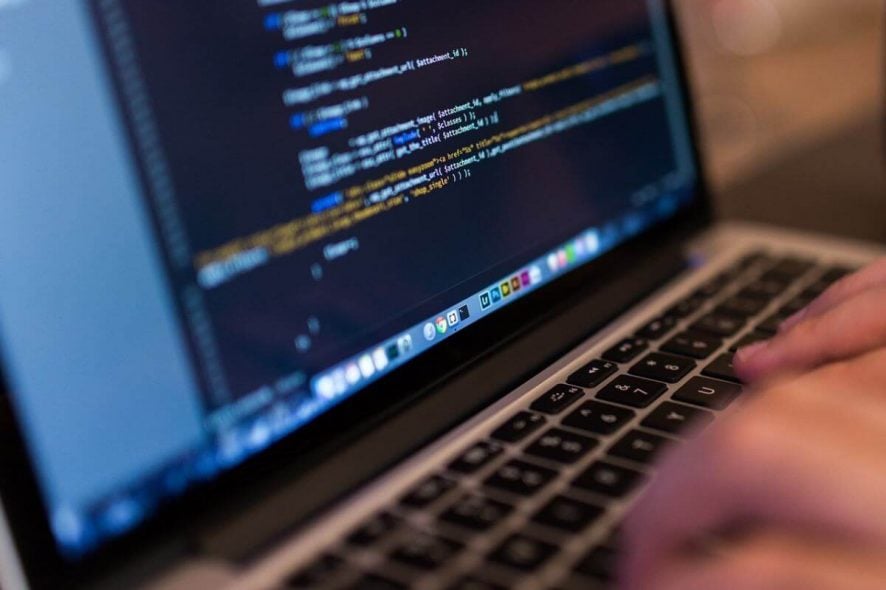Windows 11 Alto Uso de CPU: Como Parar ou Reduzir
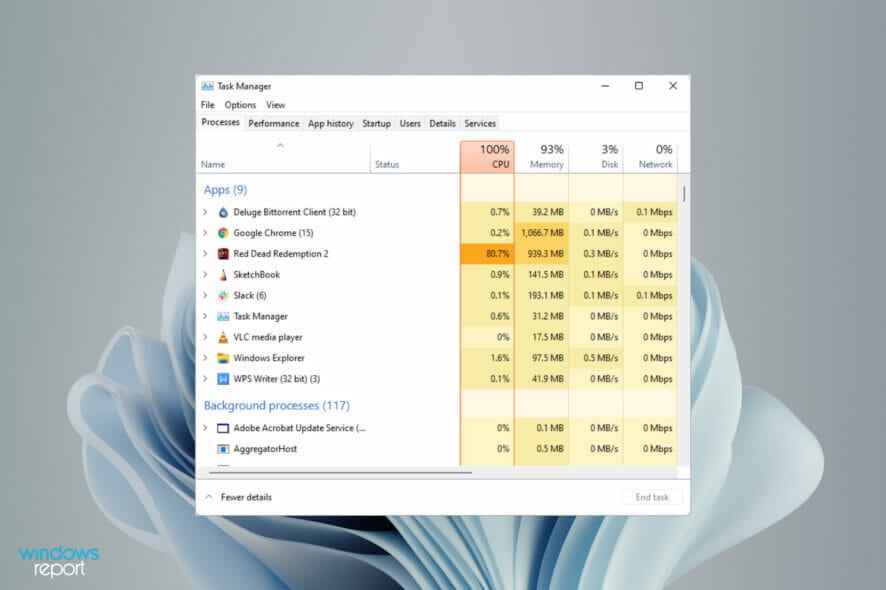 Enfrentar altas taxas de uso da CPU enquanto usa o Windows 11 pode tornar toda a experiência lenta e irritante, dificultando sua capacidade de trabalhar, navegar na web e até mesmo jogar.
Enfrentar altas taxas de uso da CPU enquanto usa o Windows 11 pode tornar toda a experiência lenta e irritante, dificultando sua capacidade de trabalhar, navegar na web e até mesmo jogar.
Dito isso, isso só pode ser considerado um problema se o seu sistema constantemente atinge altas pontuações de uso de CPU, mesmo quando nenhum aplicativo pesado está sendo executado, como varreduras antivírus ou jogos.
Se você se encaixa na afirmação acima, um fator essencial a considerar ao lidar com este problema são os requisitos do sistema do Windows 11.
Embora em comparação com as últimas melhorias tecnológicas, os requisitos do sistema por si só não deveriam representar um problema, pode haver situações em que o seu sistema esteja tão próximo deles que não consiga operar de forma otimizada.
Não importa se você está próximo dos requisitos mínimos do sistema ou não, algumas soluções incríveis podem ajudar a otimizar a experiência geral do Windows 11 em grande medida.
No guia de hoje, cobriremos todas as opções disponíveis, incluindo alterações relacionadas a configurações que ajudarão você a tirar o máximo proveito do seu sistema sem precisar atualizar seu PC.
Infelizmente, nem todos nós podemos arcar com o investimento de um PC potente apenas para executar o mais recente sistema operacional lançado pela Microsoft, e as opiniões variam entre os usuários sobre se vale a pena considerar essa opção.
Como você pode ver nas afirmações acima, este guia foi criado para abranger uma ampla gama de elementos que podem ser alterados, ajustados ou simplesmente otimizados para resolver esse problema de uma vez por todas.
Por que meu uso de CPU está tão alto no Windows 11?
Agora que entendemos como descobrir se o PC tem um problema de CPU ou simplesmente tem mais dificuldades para lidar com algumas tarefas temporariamente, podemos abordar as razões mais comuns para esse problema ocorrer.
➡ Falta de recursos do sistema
Existem algumas maneiras de descobrir se a sua configuração de sistema é capaz de lidar com as demandas do novo sistema operacional da Microsoft.
Abaixo, você pode ver uma imagem dos requisitos de sistema oficiais para este sistema operacional.
Note que quaisquer valores que estão acima desses requisitos mínimos garantirão uma experiência mais suave.
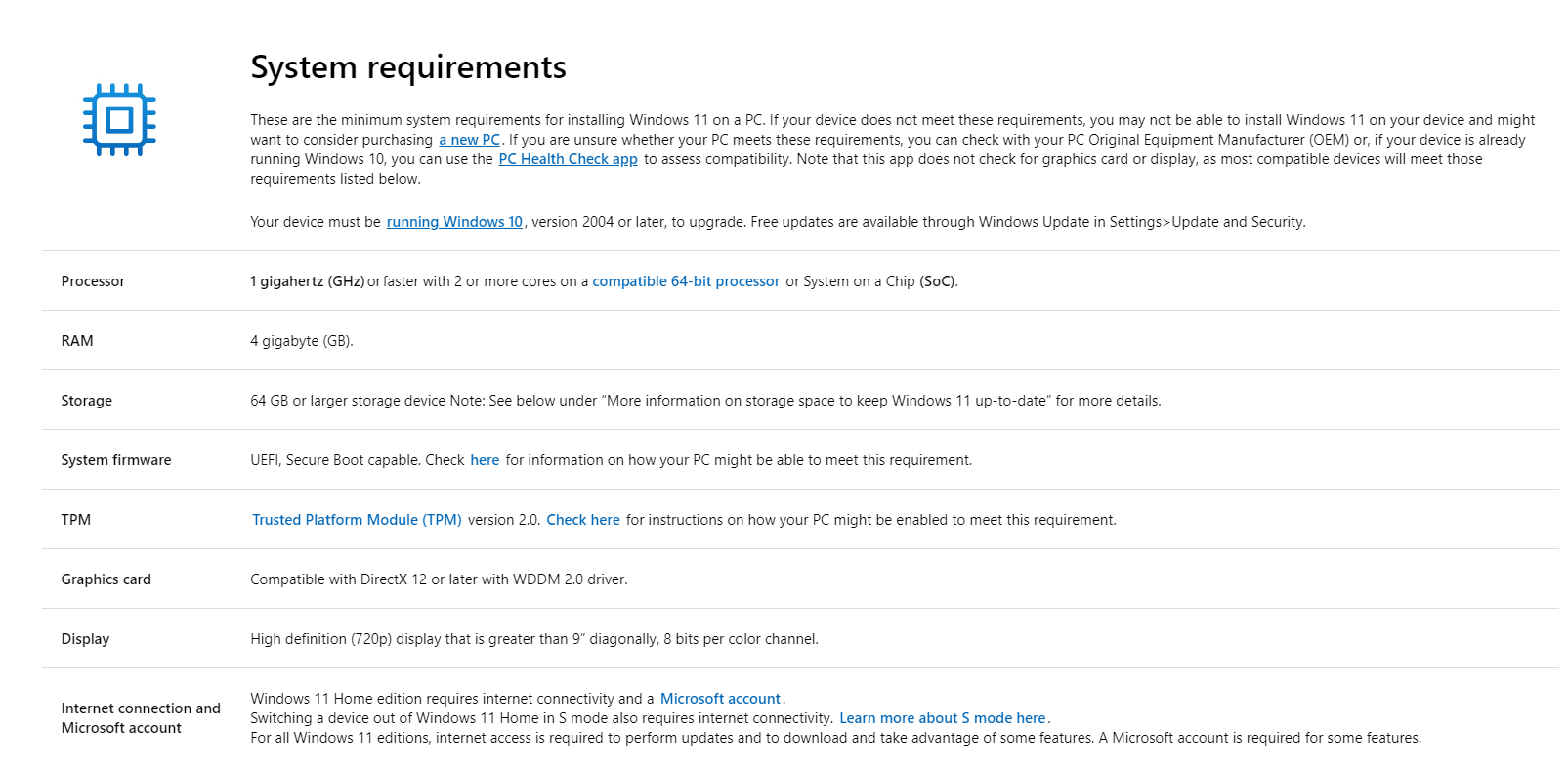 Requisitos do sistema Windows 11 – Fonte: Microsoft
Embora este método exija que você tenha conhecimento básico sobre quais componentes do sistema são, alguns dos elementos mais importantes a considerar são a velocidade do processador e a quantidade de RAM disponível.
Requisitos do sistema Windows 11 – Fonte: Microsoft
Embora este método exija que você tenha conhecimento básico sobre quais componentes do sistema são, alguns dos elementos mais importantes a considerar são a velocidade do processador e a quantidade de RAM disponível.
Vale também ressaltar que os requisitos de sistema mencionados na imagem acima lidam apenas com esse fator e não incluem os requisitos específicos de recursos do Windows 11, os quais também são importantes de considerar.
➡ Ter muitas aplicações executando simultaneamente
Se você esquecer de fechar aplicativos que não está usando ou simplesmente executar apps que consumem muitos recursos para manter abertos, o uso da sua CPU mostrará os resultados.
Claro, esse elemento variará de usuário para usuário, dependendo da configuração do sistema e da carga dos aplicativos mencionados anteriormente.
➡ Serviços extra do sistema que afetam sua CPU
Da mesma forma, nem todos os aplicativos exigem a mesma quantidade de recursos para funcionar, os serviços do sistema não são diferentes.
Embora seja arriscado desabilitar alguns serviços, ao mesmo tempo, escolhemos alguns deles que não devem afetar a estabilidade do seu sistema, mas que melhorarão a eficiência do seu sistema operacional.
➡ Infecção por adware e/ou malware
Isso é uma ocorrência comum, especialmente se você estiver usando um software antivírus gratuito que não foi atualizado recentemente ou possui uma biblioteca de vírus desatualizada e não consegue identificar efetivamente as ameaças mais recentes.
➡ Processos de antivírus com alto impacto no uso da CPU
Como no caso de qualquer software, alguns antivírus terão uma demanda muito alta em sua CPU e, portanto, farão com que seu sistema opere de forma sub-ótima.
Discutiremos algumas ótimas opções que afetam seu sistema minimamente e fornecem um excelente conjunto de recursos de segurança e privacidade.
Como posso corrigir o alto uso de CPU no Windows 11?
1. Reinicie seu PC
Embora esse passo possa parecer óbvio para alguns usuários, reiniciar seu PC pode resolver esse problema instantaneamente.
Isso funciona como uma reinicialização do seu sistema e também reinicia todos os elementos que fazem seu sistema operacional funcionar de forma otimizada, impactando assim o número de recursos requeridos e seu nível de otimização.
-
Clique no botão Iniciar na barra de tarefas.
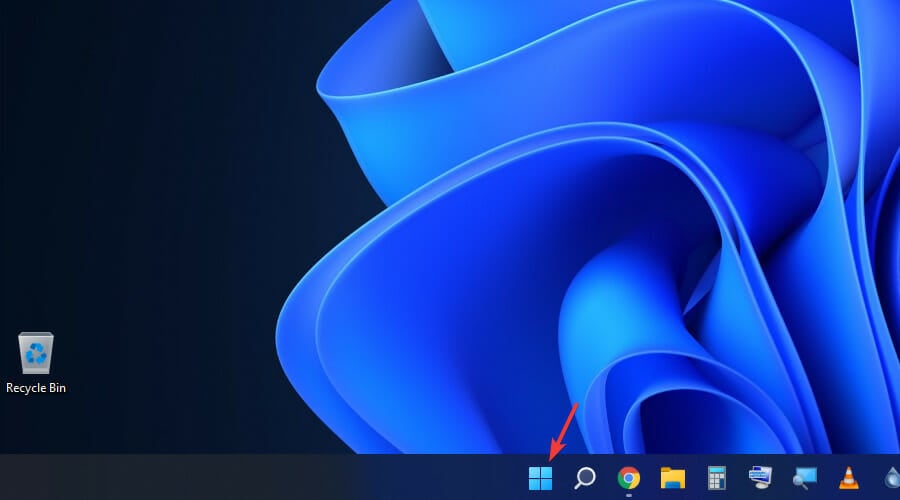
-
Selecione o botão Energia.
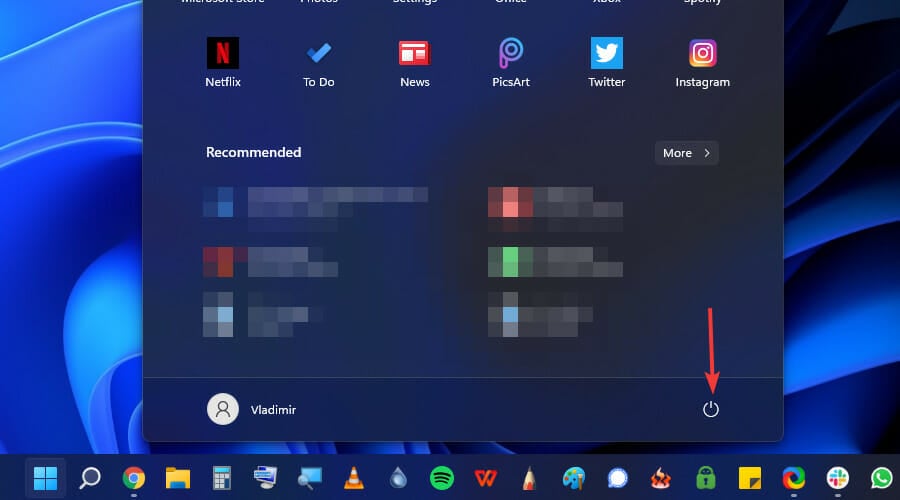
-
Escolha Reiniciar na janela pop-up que aparece.
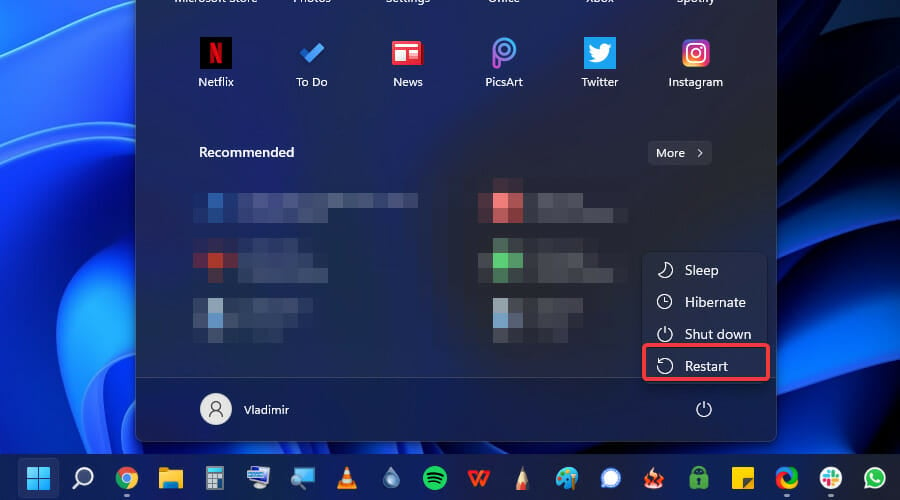
2. Otimize os aplicativos de inicialização
-
Pressione as teclas Win + R para abrir o diálogo Executar.
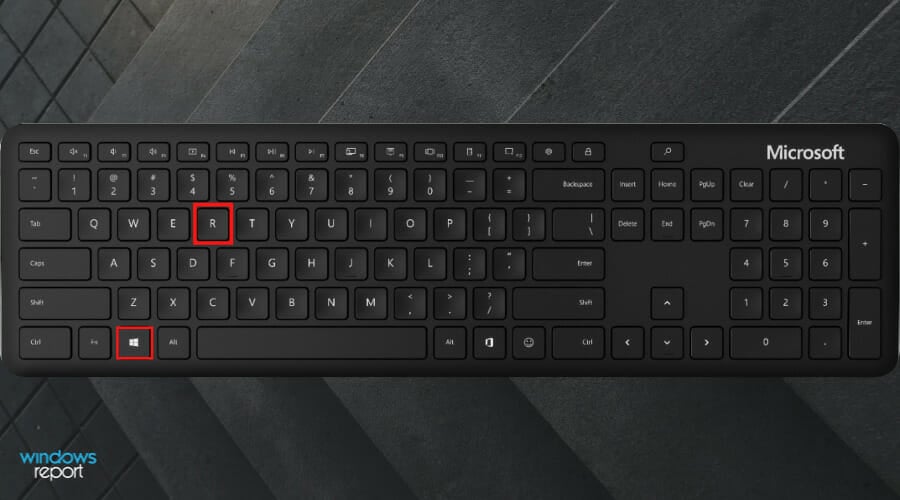
-
Digite msconfig na caixa de diálogo Executar.
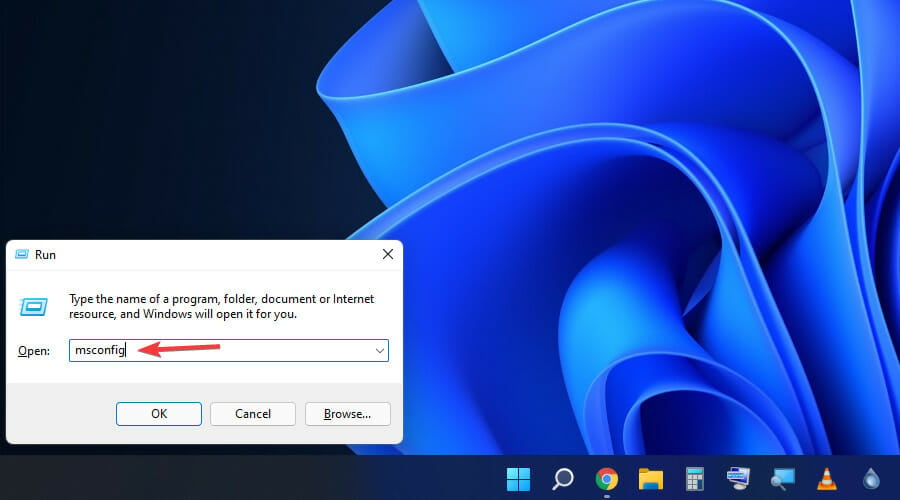
-
Pressione Enter ou clique em OK para executar o comando.
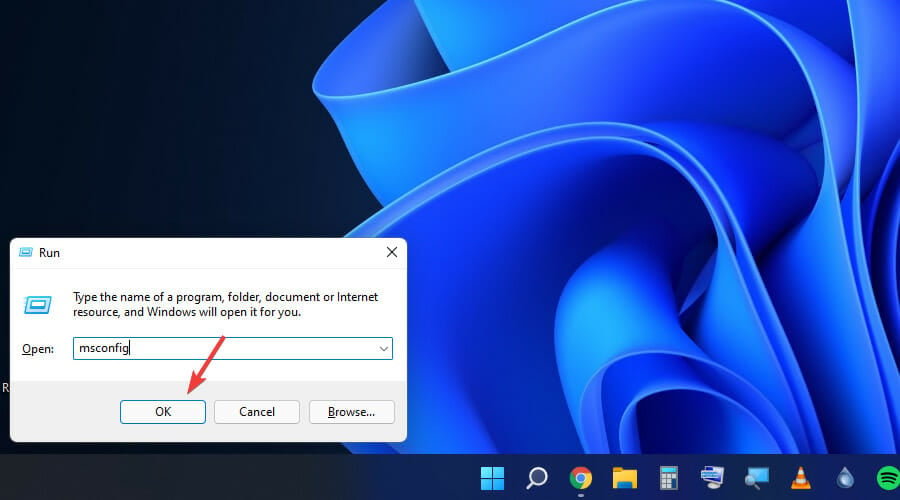
-
Clique na aba Inicialização.
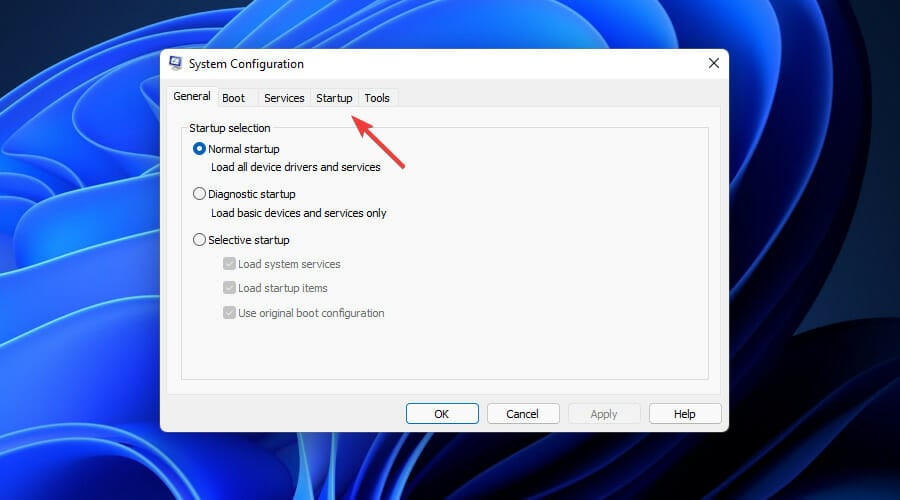
-
Clique no link Abrir gerenciador de tarefas.
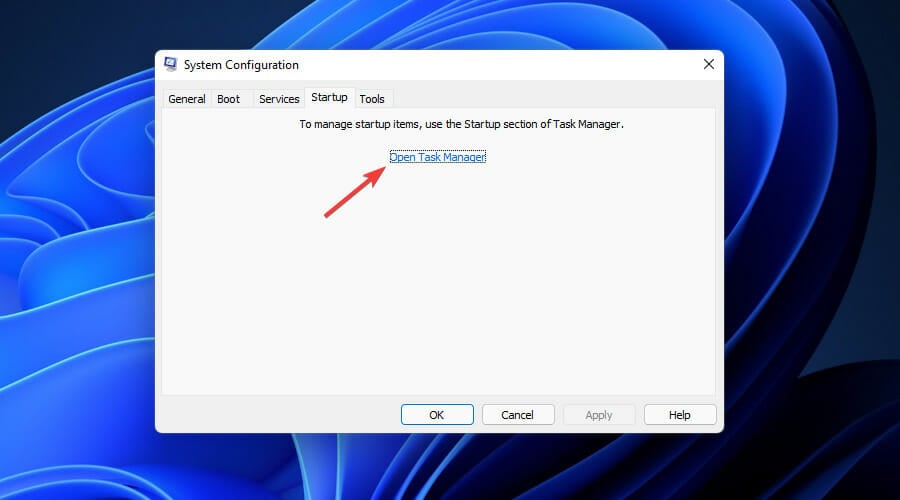
-
Clique no título da linha Status duas vezes para agrupar as tarefas com base nesse elemento.
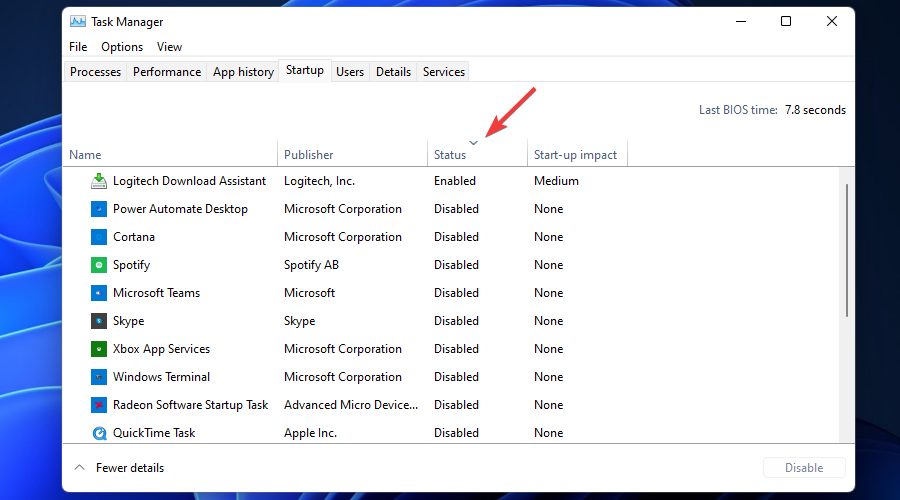
-
Identifique quaisquer aplicações com um valor Habilitado que você não quer que iniciem na inicialização do Windows e clique em Desabilitar.
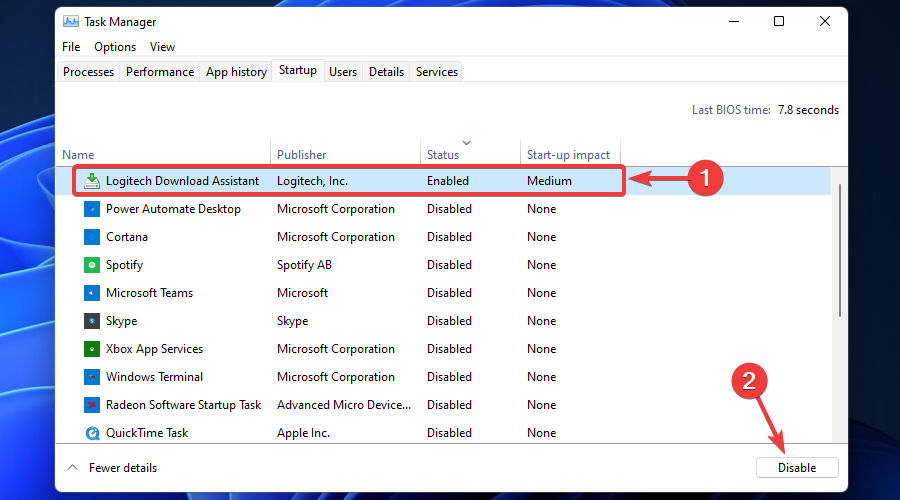
3. Desative aplicativos em segundo plano
O alto uso de CPU é provavelmente causado por uma infinidade de aplicativos que rodam em segundo plano o tempo todo. Portanto, desativar aplicativos e programas em segundo plano não utilizados pode melhorar bastante a velocidade da CPU.
-
Clique no ícone Windows na barra de tarefas.
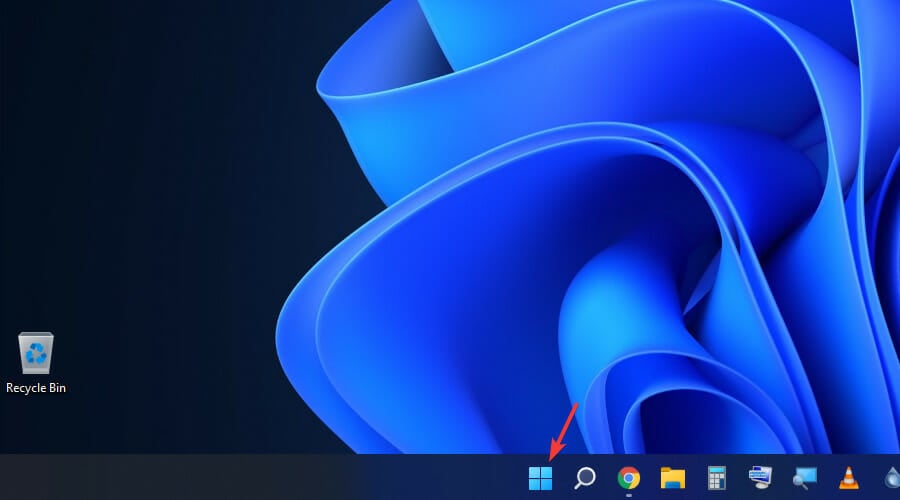
-
Escolha a engrenagem de configurações da lista.
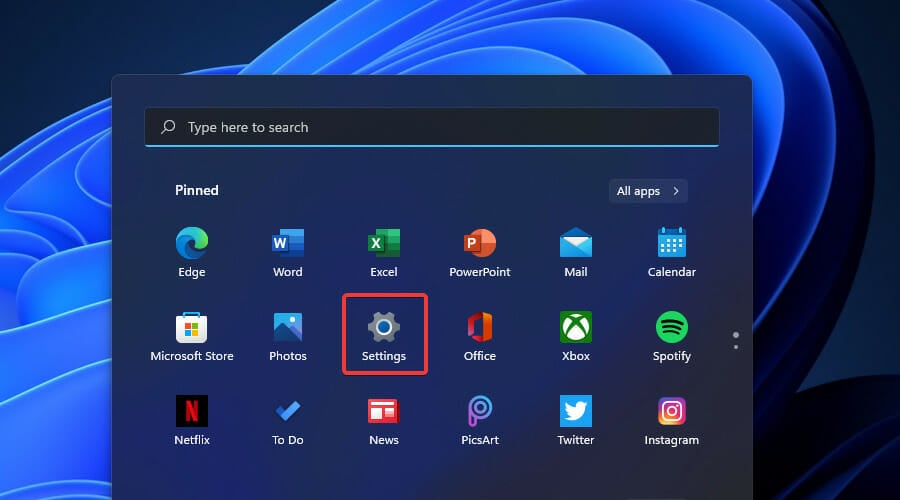
-
Selecione Aplicativos no menu à esquerda.
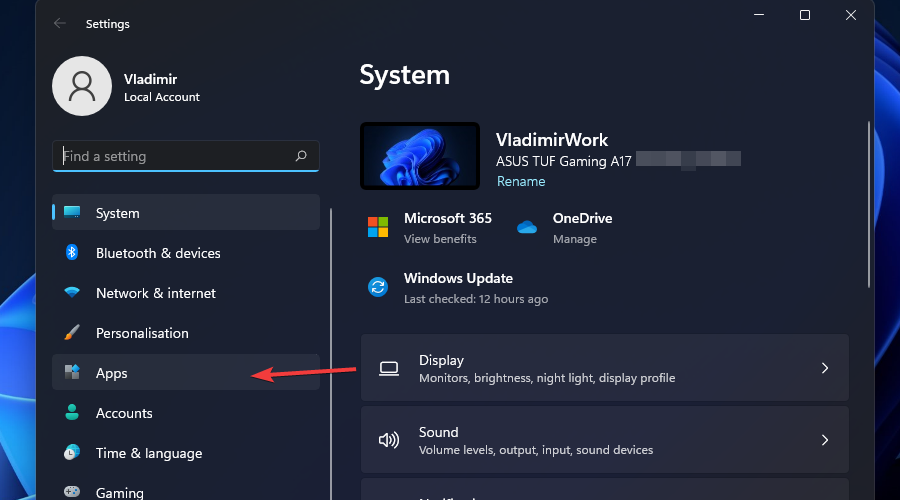
-
Clique em Aplicativos e recursos.
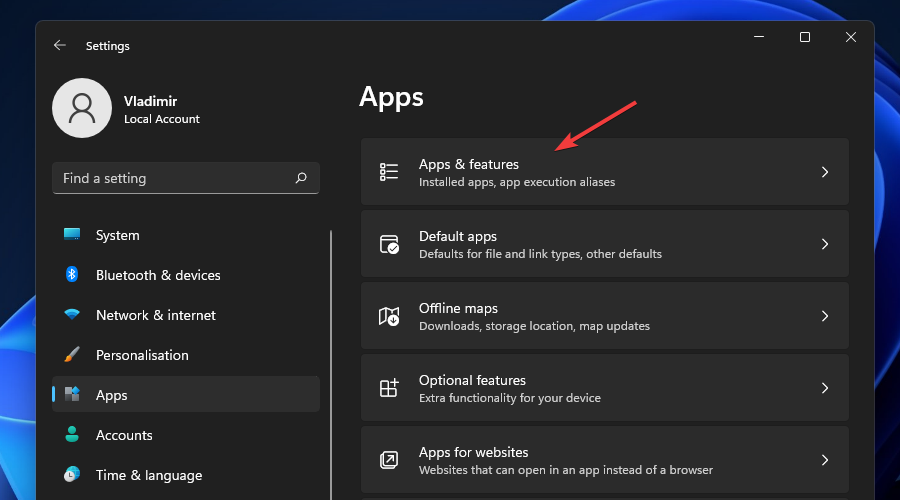
-
Identifique qualquer aplicativo que você não precise e clique na opção de 3 pontos nele.
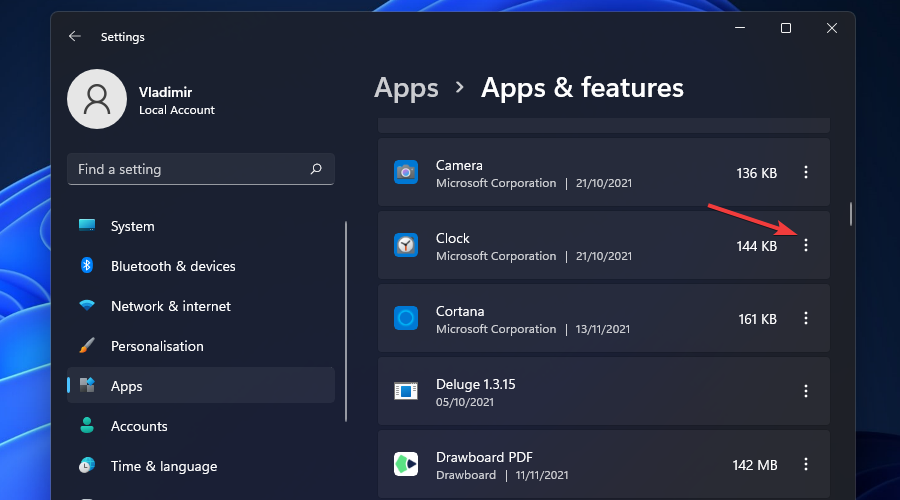
-
Escolha Opções avançadas.
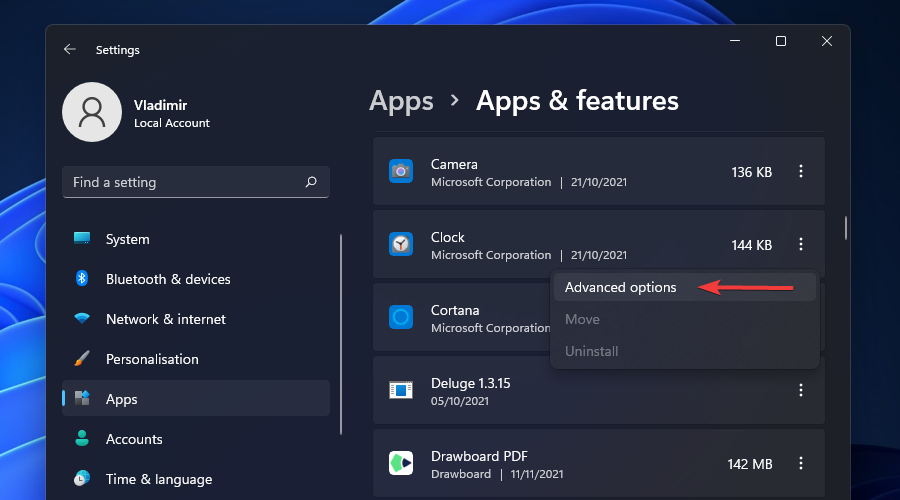
-
Clique no menu suspenso para Permissões de aplicativos em segundo plano e escolha Nunca.
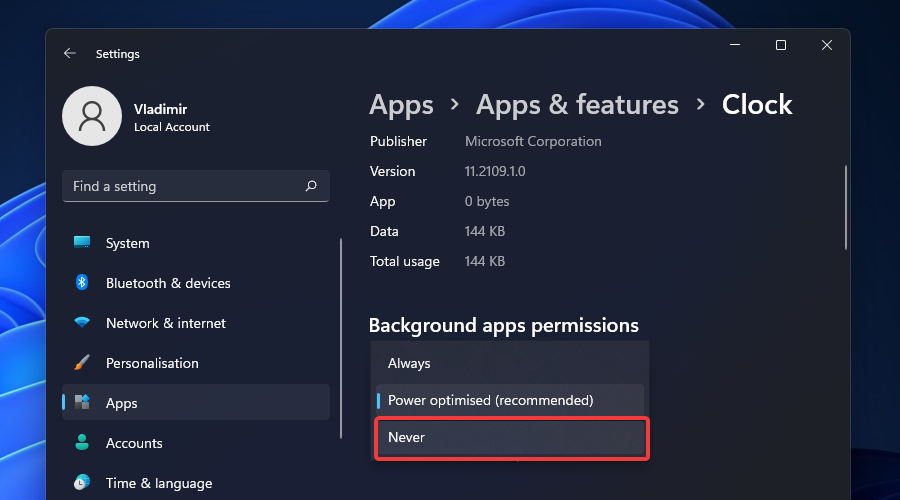
- Repita o mesmo processo para todos os aplicativos que deseja desabilitar.
4. Verifique as opções de energia do Windows 11
➡ Se você estiver usando o plano de energia Balanceado:
-
Clique no ícone de busca na barra de tarefas.
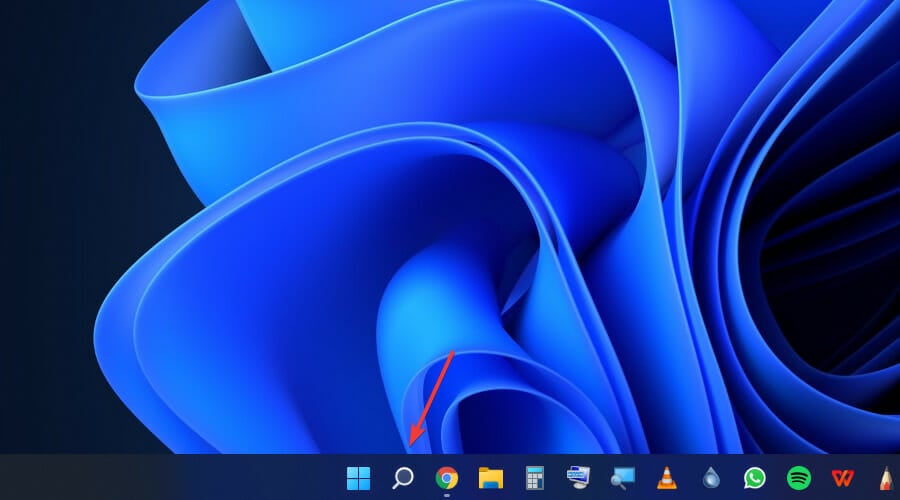
-
Digite plano de energia e clique na opção Escolher plano de energia nos resultados.
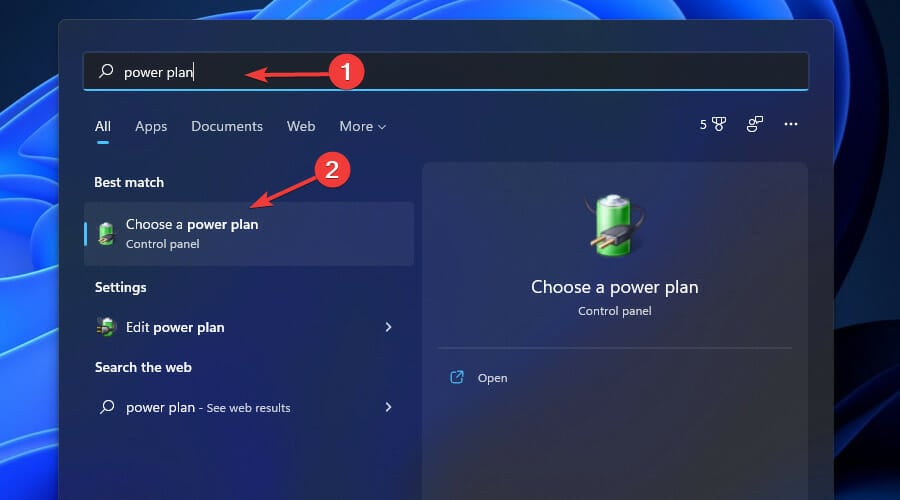
-
Marque a opção Alto desempenho.
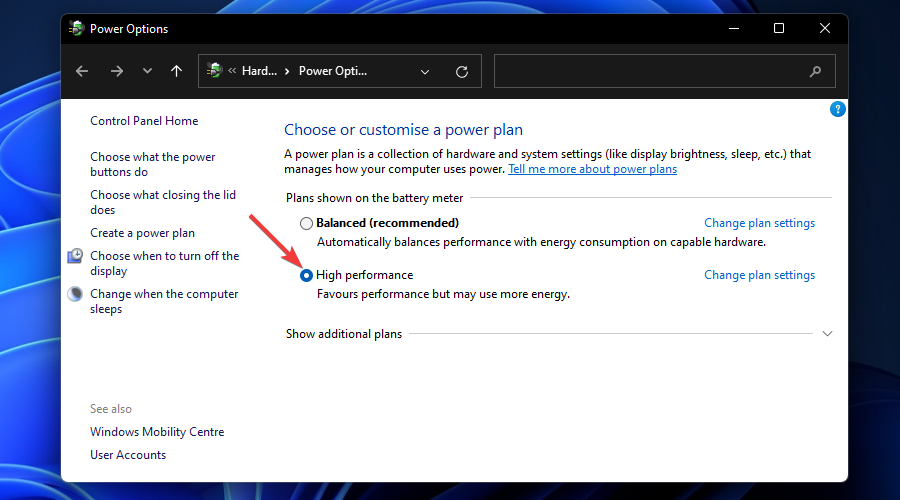
➡ Se você já estiver usando o plano de energia de Alto desempenho:
-
Clique no link Alterar configurações do plano ao lado da opção.
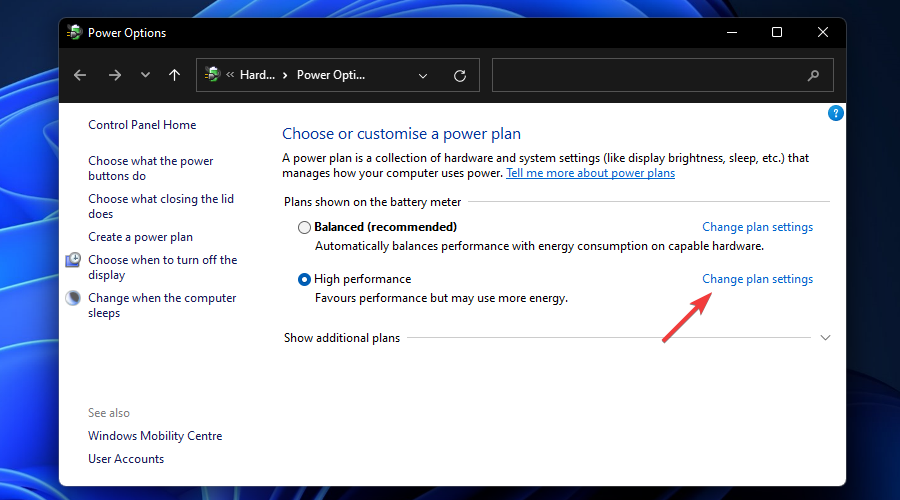
-
Selecione o link Alterar configurações avançadas de energia.
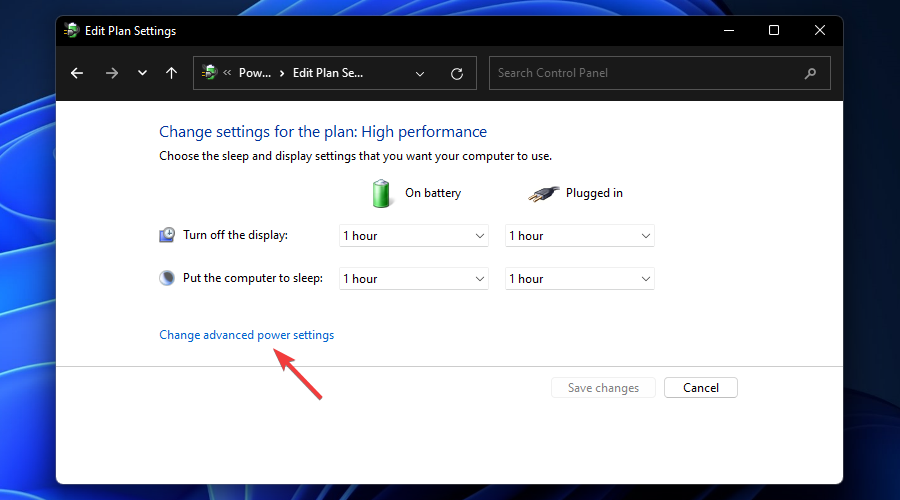
-
Clique duas vezes na opção Gerenciamento de energia do processador na lista.
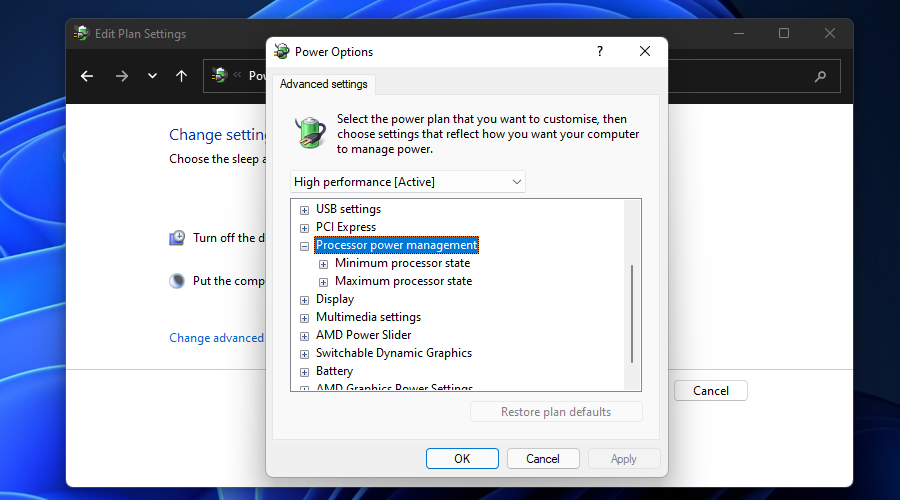
-
Abra a opção Estado mínimo do processador e escolha um bom valor para ambos os elementos (bateria e conectado na tomada).
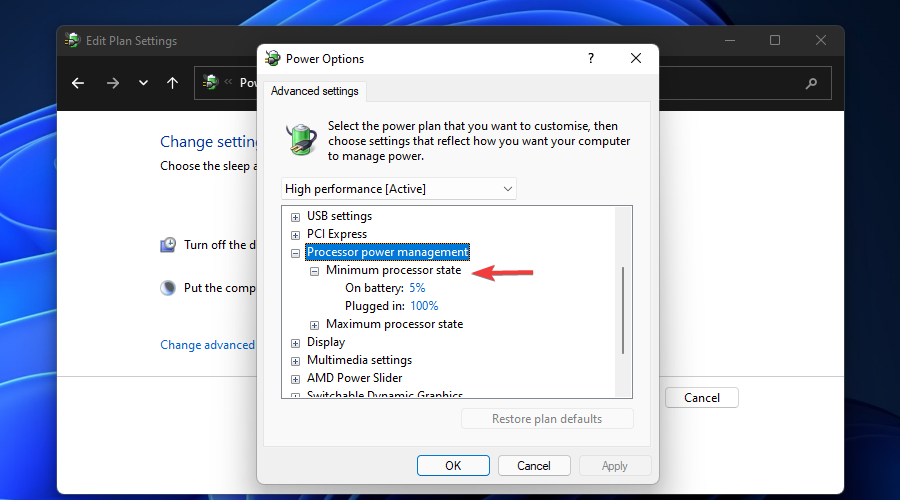
-
Escolha a opção Estado máximo do processador e certifique-se de que ambos os valores estejam definidos para 100%.
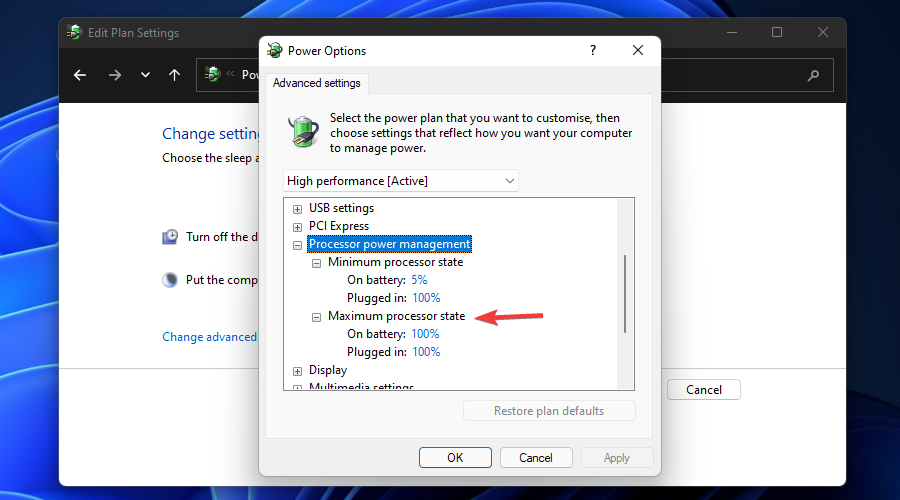
-
Clique em OK ou Aplicar.
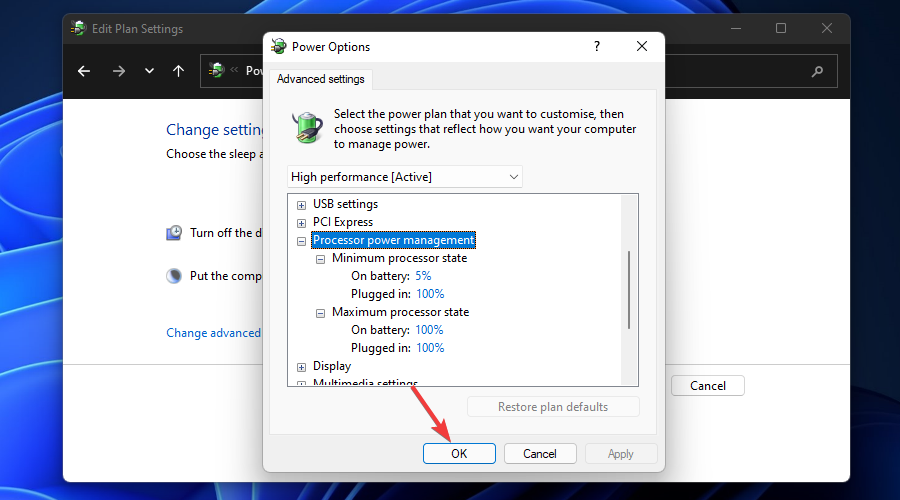
NOTA: O mesmo processo de personalização de gerenciamento de energia mencionado acima pode ser aplicado também à configuração de plano de energia Balanceado.
5. Faça uma verificação no seu sistema para malware e adware para corrigir o alto uso de CPU
-
Clique no botão do menu Iniciar na barra de tarefas.
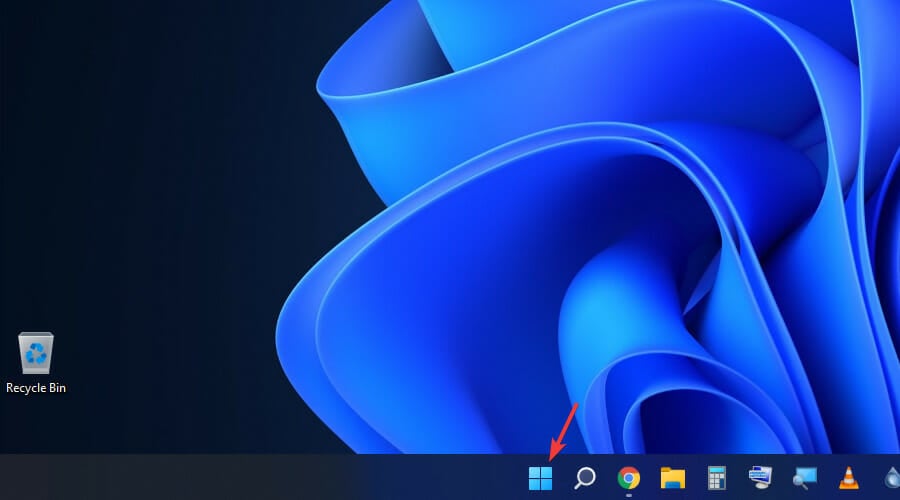
-
Pesquise por Segurança do Windows e abra-o.
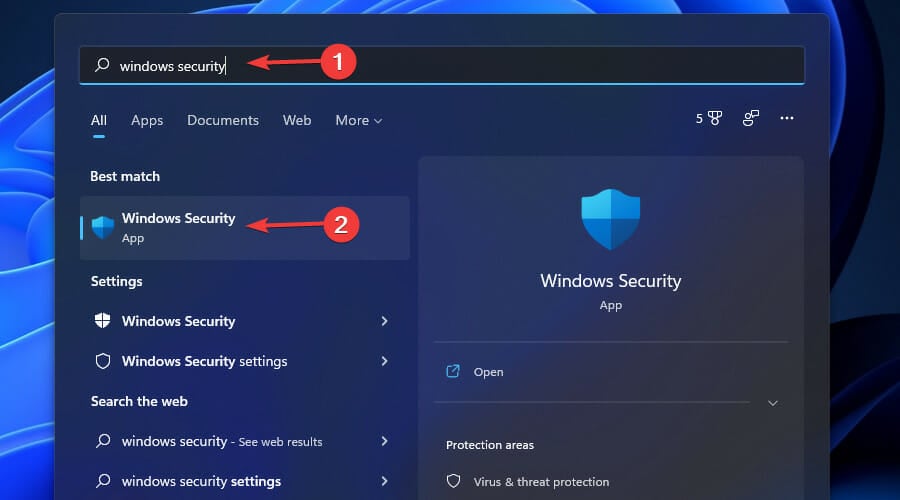
-
Escolha a opção Proteção contra vírus e ameaças.
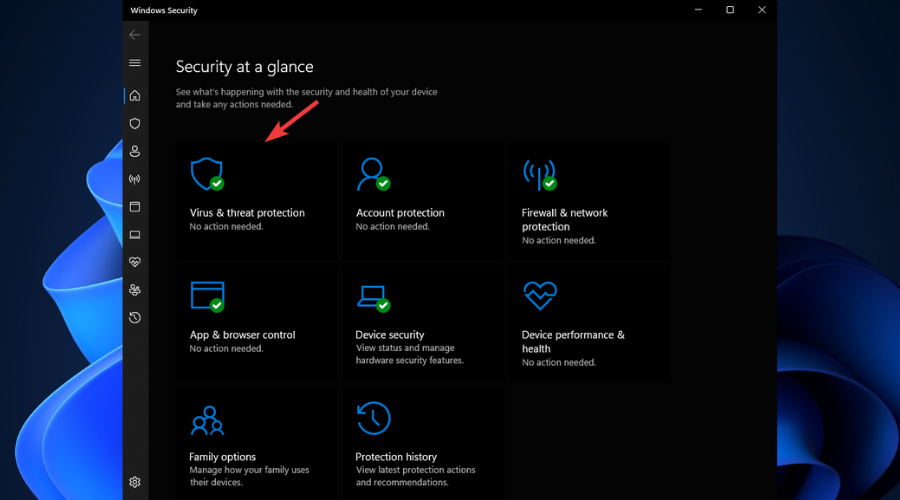
-
Clique no link Opções de verificação.
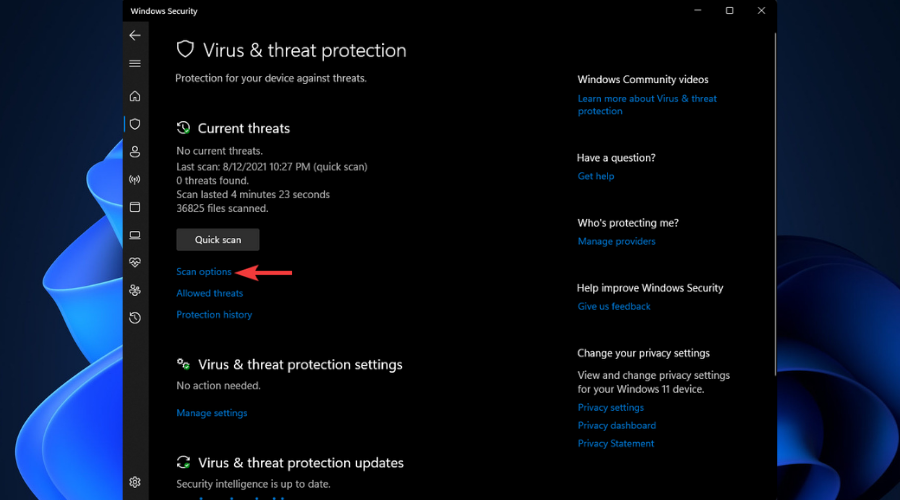
-
Marque a bolha ao lado de Verificação completa.
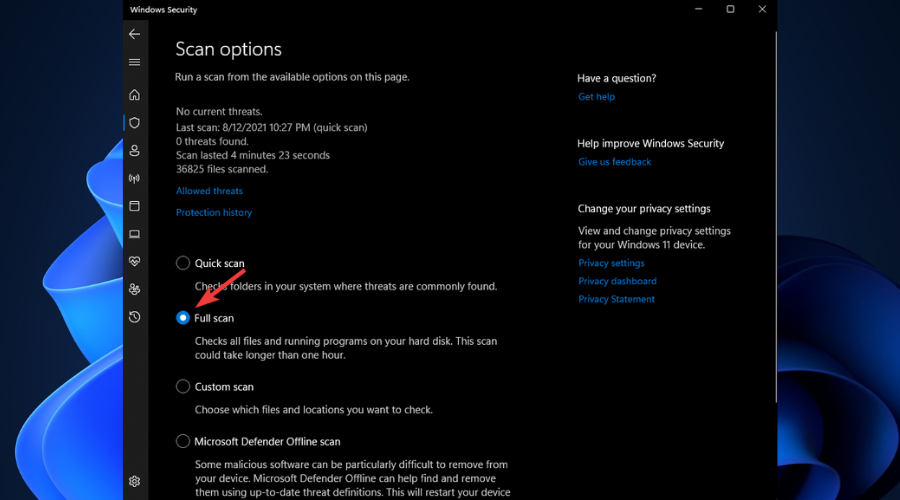
-
Clique em Verificar agora e aguarde a conclusão do processo.
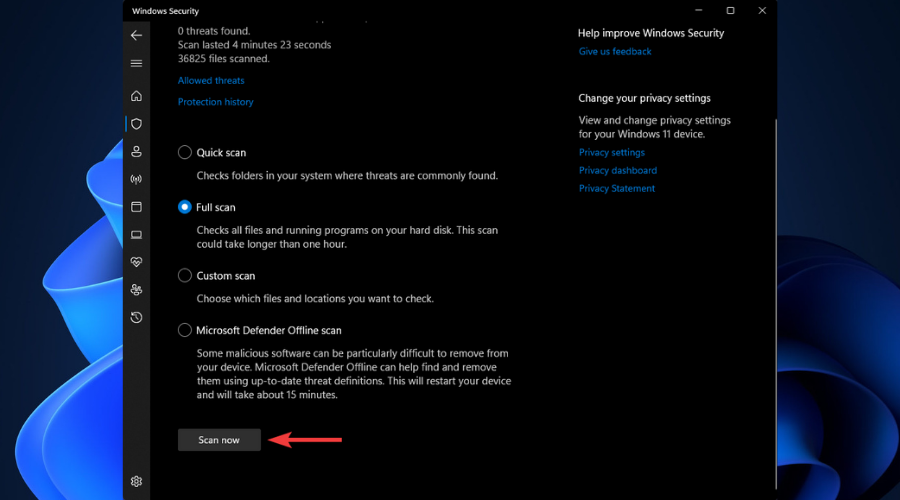
Embora o sistema de segurança embutido possa identificar um grande número de ameaças, a verificação provavelmente não será tão eficiente quanto outros softwares de identificação de malware disponíveis no mercado.
Se você quiser garantir que qualquer malware e adware sejam não apenas identificados, mas completamente removidos, uma opção melhor seria software especializado como Malwarebytes.
6. Atualize os drivers do seu PC para corrigir o alto uso de CPU no Windows 11
-
Pressione a combinação de teclas Win + X e escolha Gerenciador de Dispositivos no menu pop-up.
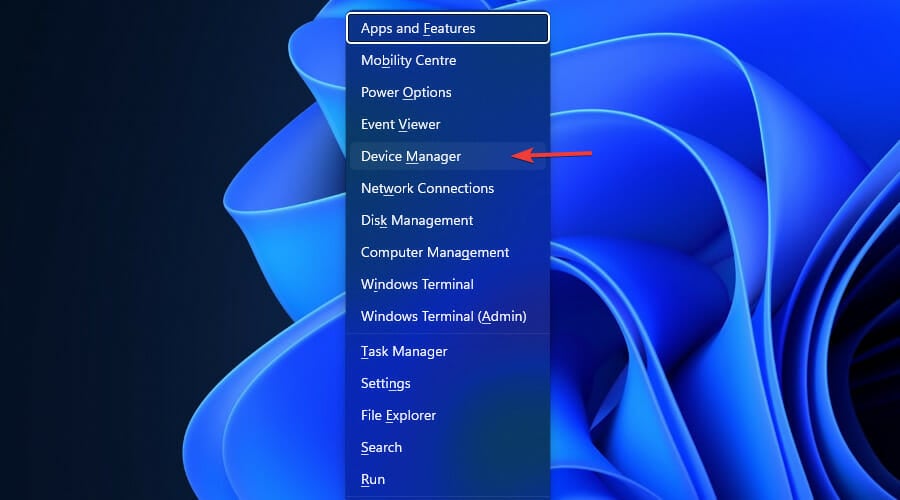
-
Identifique drivers que precisam ser atualizados.
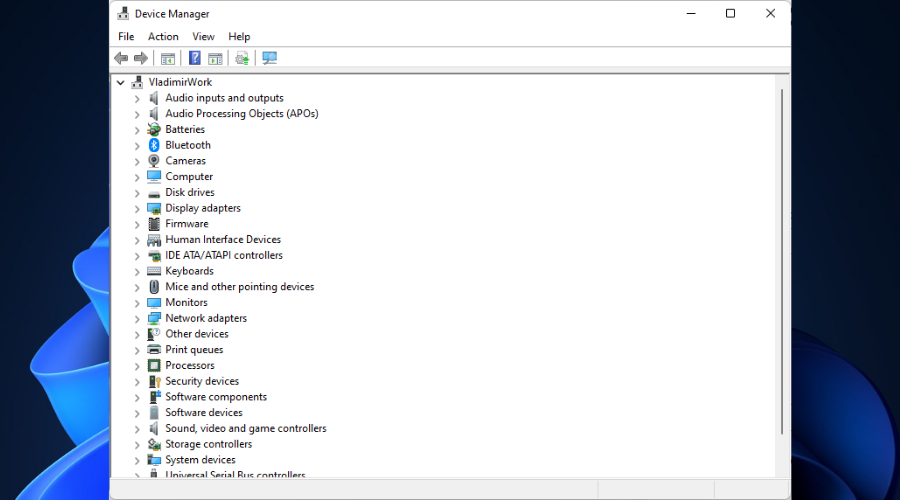
-
Selecione a entrada de hardware que deseja atualizar.
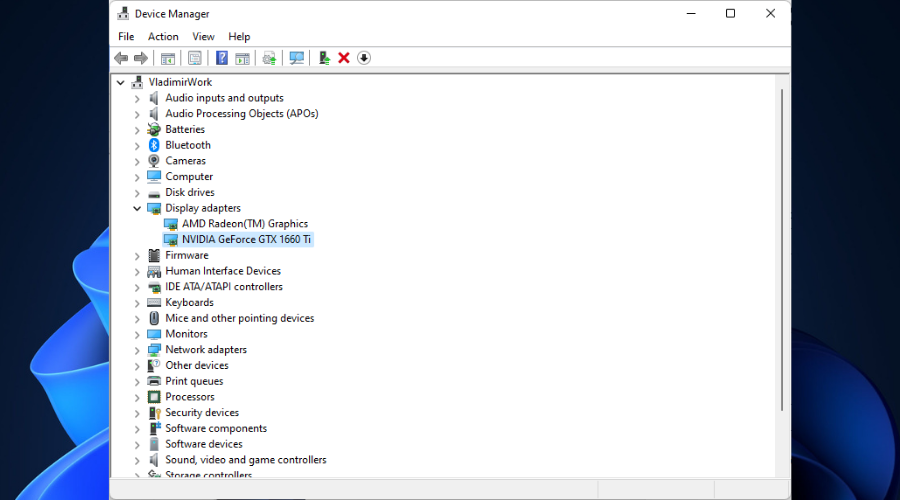
-
Clique com o botão direito e escolha Atualizar driver.
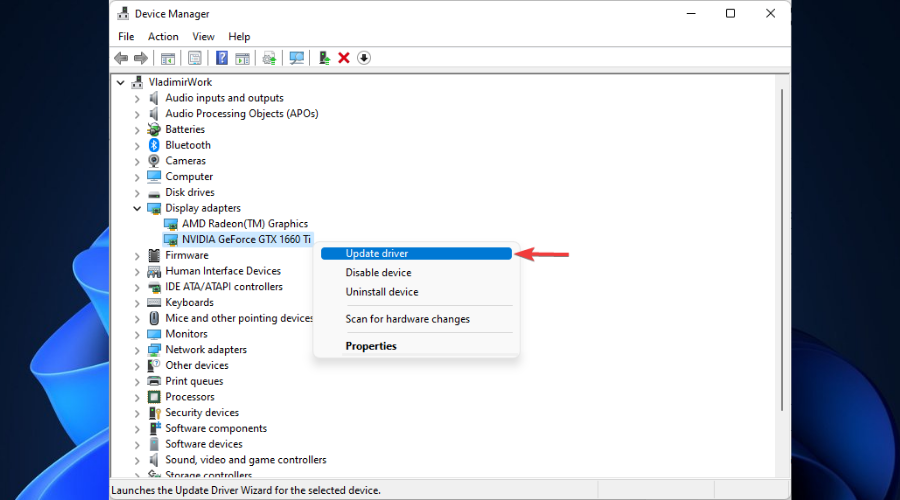
-
Escolha Pesquisar automaticamente por drivers.
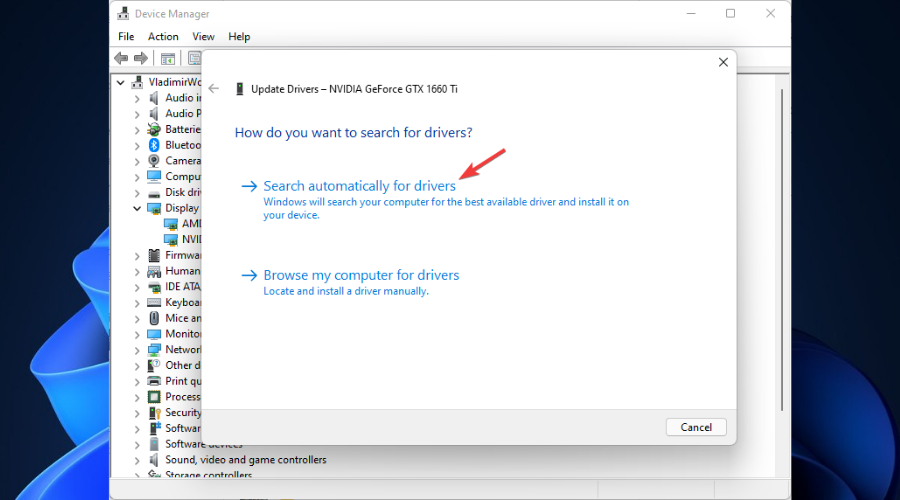
- Aguarde a conclusão do processo e repita essas ações para todos os drivers.
NOTA: Se aquele hardware específico já tiver o driver mais recente instalado, uma mensagem confirmando isso aparecerá na tela.
Por outro lado, se o dispositivo não tiver a versão mais recente do driver, o Windows o instalará automaticamente.
7. Desative temporariamente o antivírus de terceiros e serviços de VPN
Embora esta ação não seja recomendada a longo prazo, desabilitar temporariamente seu antivírus e serviços de VPN permitirá que você elimine a possibilidade de que esse software esteja interferindo excessivamente na sua CPU e, assim, causando o problema.
Dica: Os passos exatos a seguir para este método dependerão inteiramente do software que você tiver instalado.
Se você tiver outro software instalado, basta seguir as instruções do guia do respectivo site do software.
➡ Antivírus
Primeiro, discutiremos e exemplificaremos os passos necessários para desabilitar temporariamente nosso software antivírus – Bitdefender Total Security:
-
Clique duas vezes no ícone do antivírus na barra de tarefas para abri-lo.
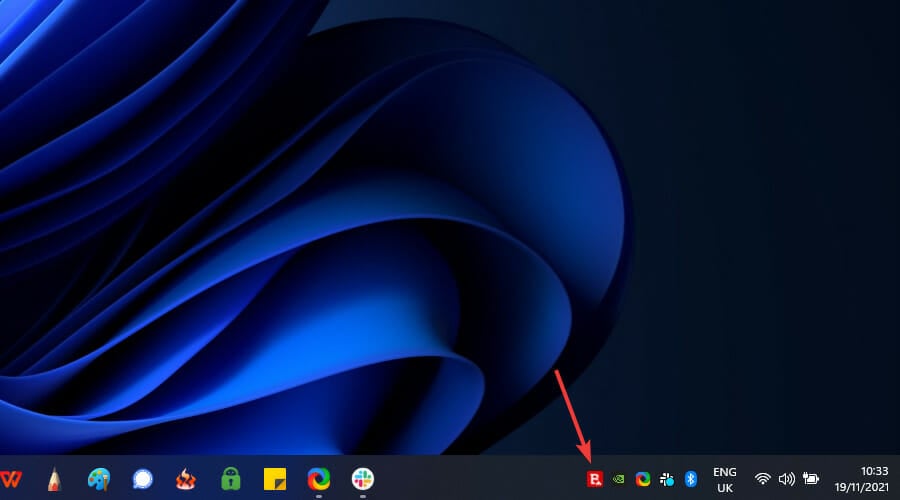
-
Clique em Proteção no menu à esquerda.
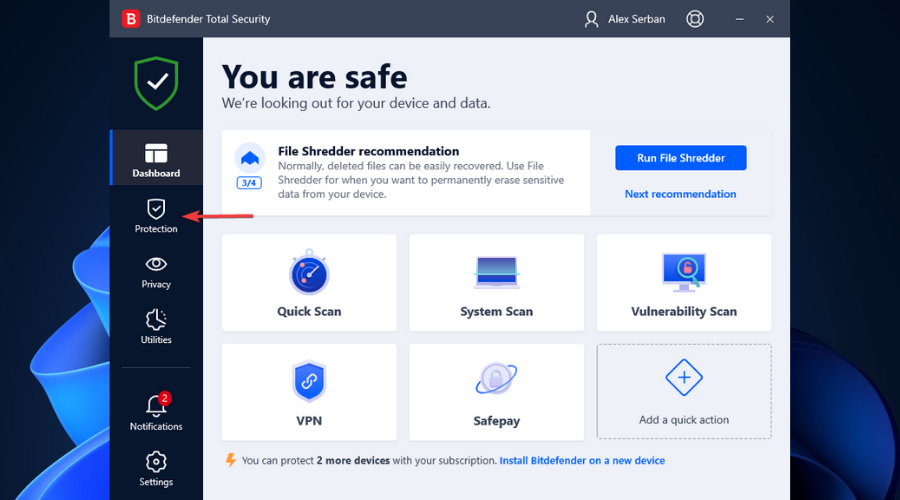
-
Selecione Abrir no painel de antivírus.
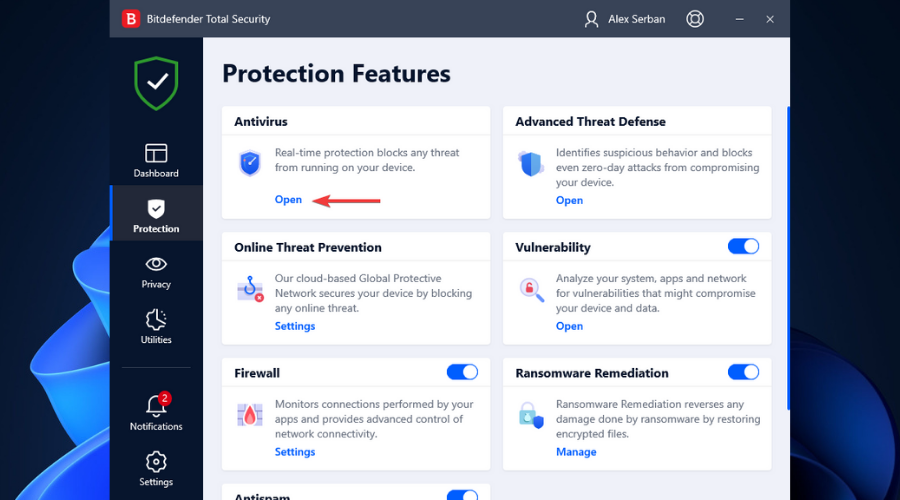
-
Clique na aba Avançado.
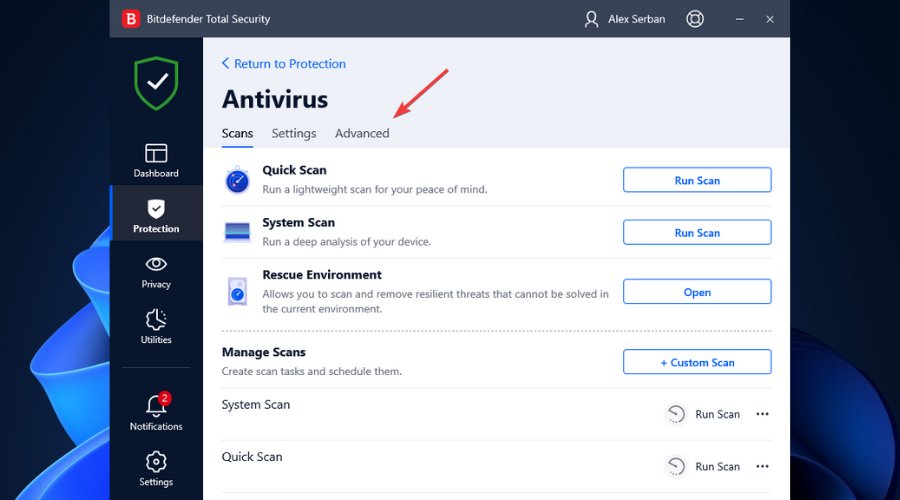
-
Use o botão de alternância para desativar o Bitdefender Shield.
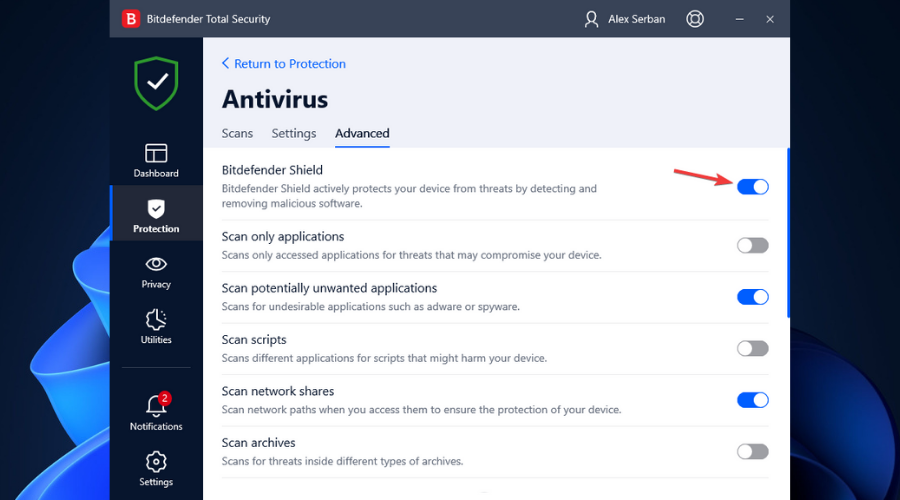
- Clique em Sim na janela de Controle de Conta de Usuário.
-
Use o menu suspenso para escolher o tempo em que o antivírus será parado e, em seguida, clique em OK.
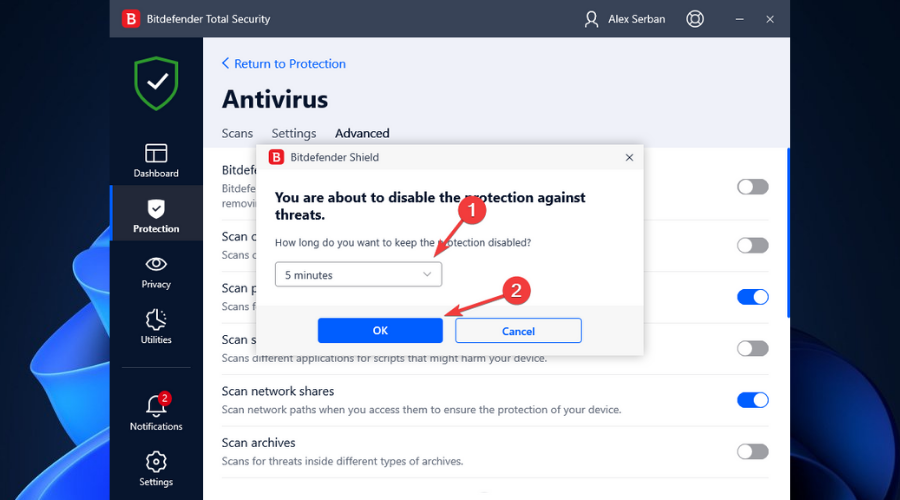
- Tente verificar seu uso de CPU e veja se há alguma mudança significativa.
➡ VPN
No que diz respeito ao serviço VPN, basta desconectar-se de quaisquer servidores e desligar o software.
Neste caso, os passos que precisam ser seguidos para Acesso Privado à Internet são:
-
Clique no ícone da VPN na barra de tarefas para abri-la.

-
Ative o grande botão de energia que aparece na interface.
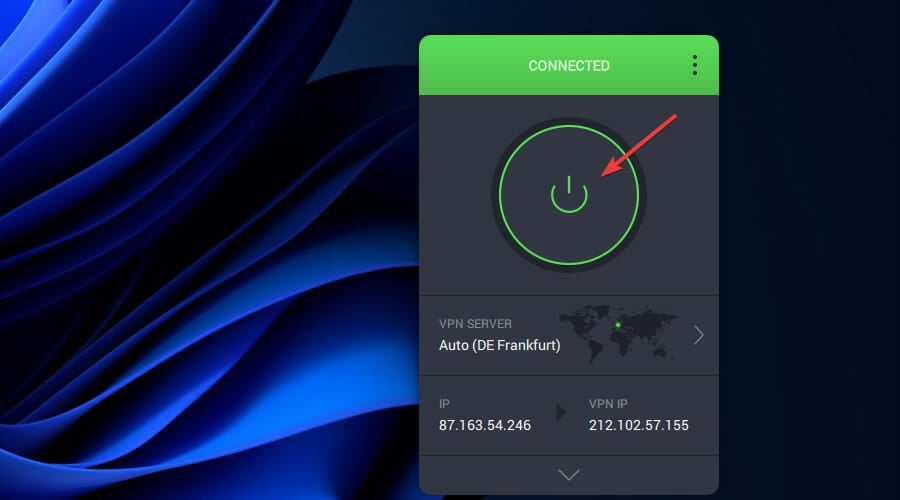
-
A VPN estará agora desativada até você escolher reativá-la.
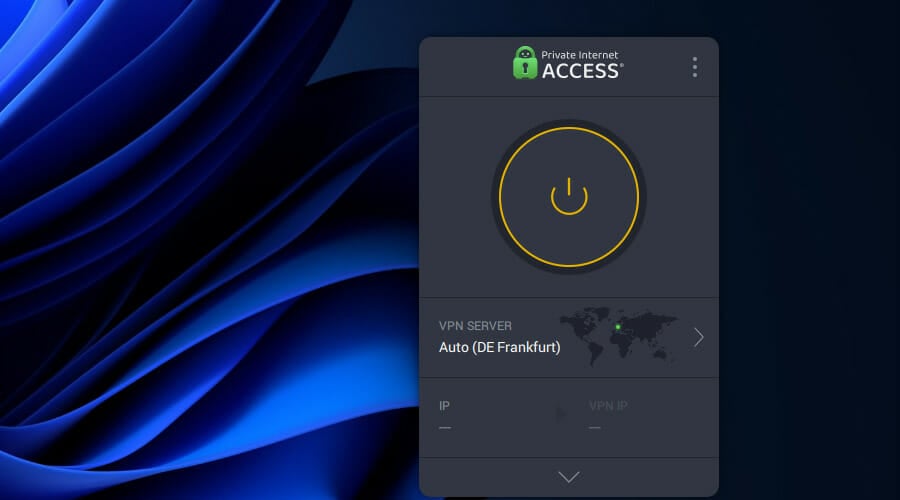
8. Atualize a política do seu computador para acelerar a CPU
Embora a política do seu PC deva ser atualizada por padrão ao realizar atualizações do Windows, já houve casos em que o uso excessivo da CPU foi causado por esse pequeno, mas importante, detalhe.
Aqui estão os passos necessários para realizar essa ação manualmente:
-
Pressione as teclas Win + X e escolha Terminal do Windows (Admin).
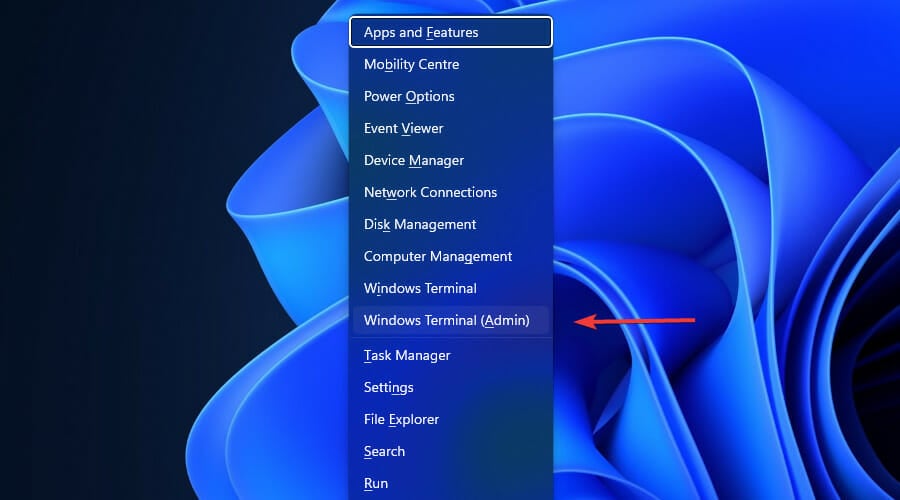
-
Dentro da nova janela que se abriu, digite o seguinte comando:
gpupdate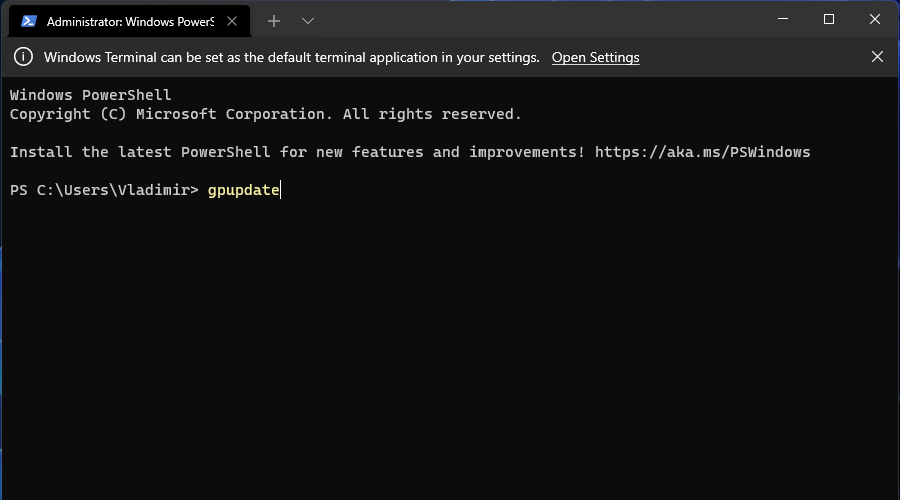
-
Pressione Enter para executá-lo.
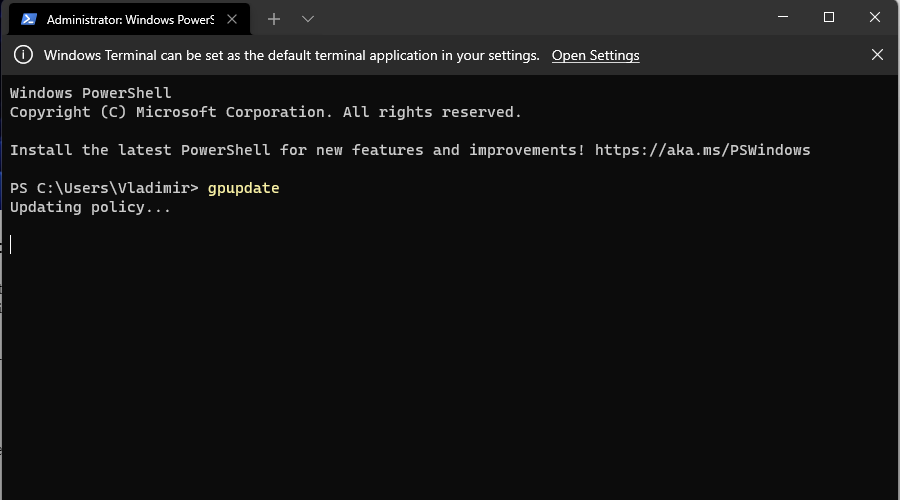
-
Aguarde a conclusão do processo.
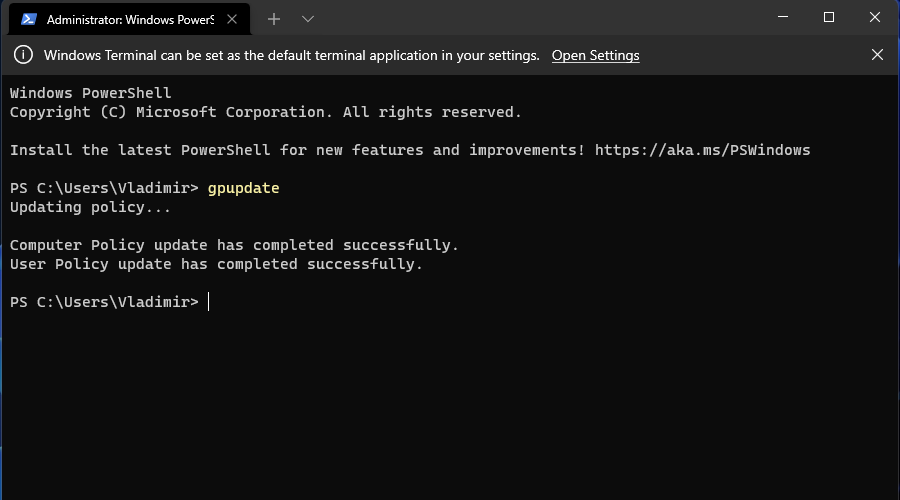
-
Digite Sair e pressione Enter para fechar a janela.
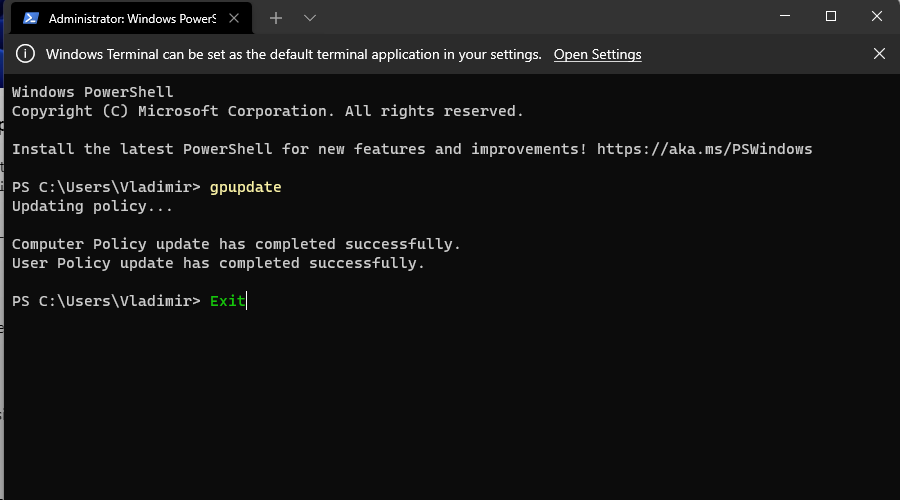
9. Verifique se há atualizações do Windows
-
Pressione a combinação de teclas Win + X e escolha Configurações.
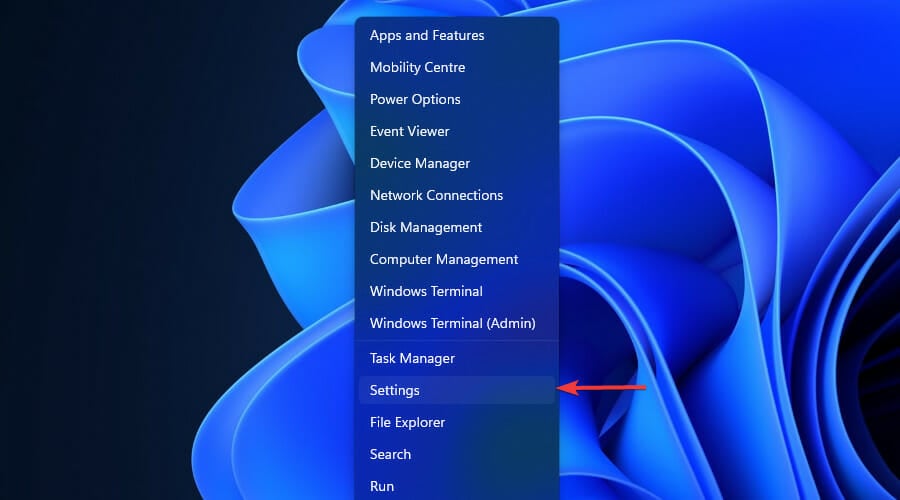
-
Role para baixo no painel à esquerda e escolha Atualização do Windows.
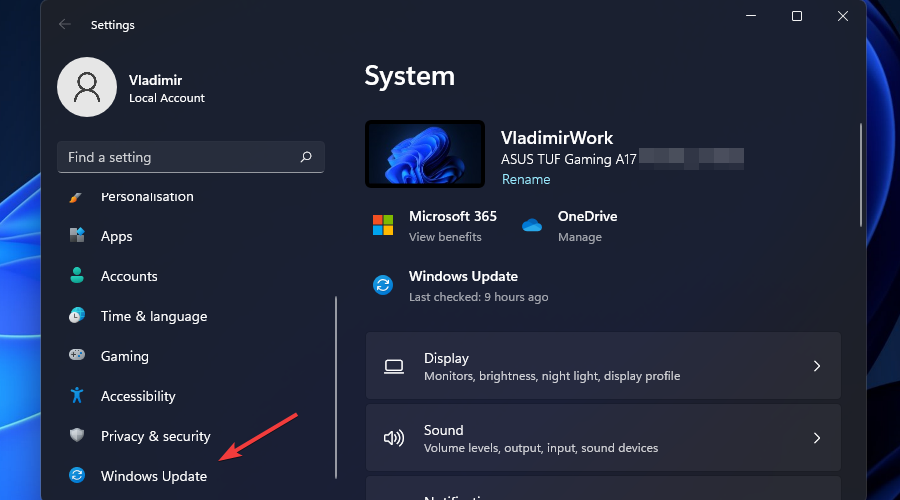
-
Clique no botão Verificar atualizações.
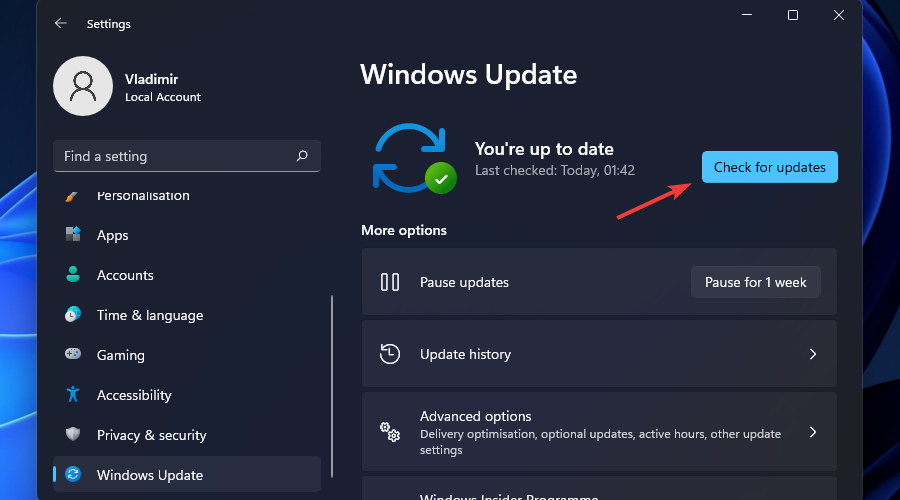
-
Aguarde o Windows verificar e instalar quaisquer atualizações disponíveis.
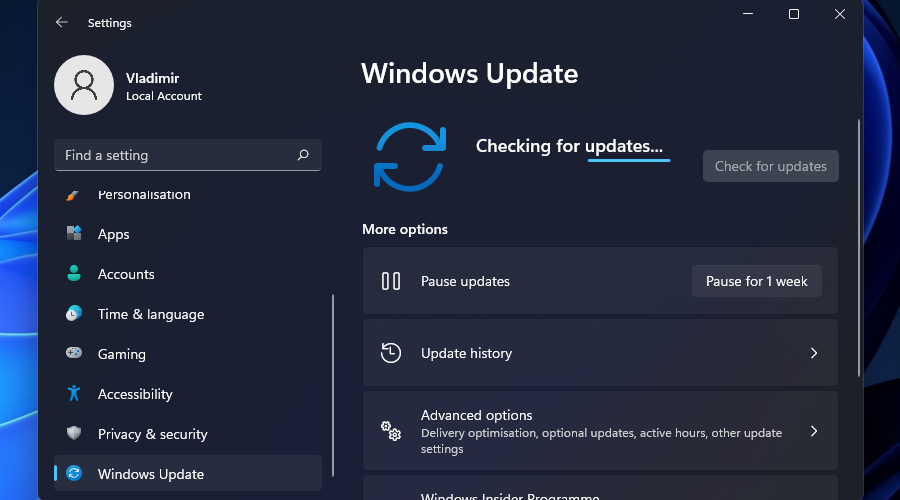
Dica: Se o Windows instalou atualizações, certifique-se de testar se o uso da CPU ainda está apresentando altos valores usando o método descrito no início deste guia. Se ainda estiver, siga os próximos passos.
10. Verifique a partição de instalação do Windows 11 em busca de setores defeituosos
-
Pressione as teclas Win + X e selecione Terminal do Windows (Admin) na lista.
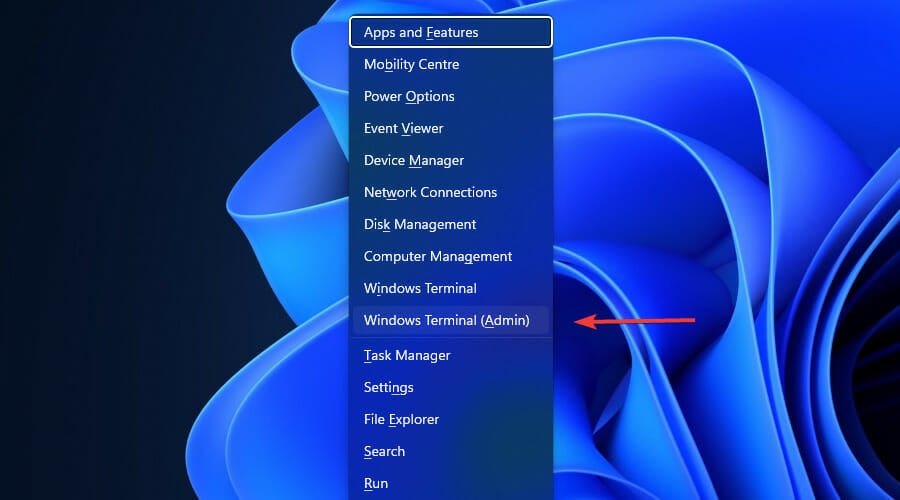
-
Dentro da janela do prompt de comando, digite o seguinte comando:
chkdsk c: /f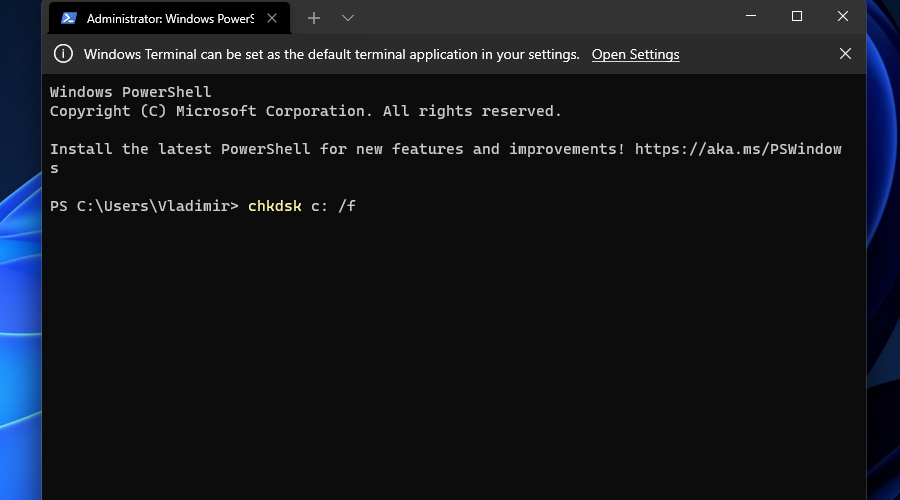
- Pressione Enter para executá-lo.
-
Uma mensagem aparecerá na tela.
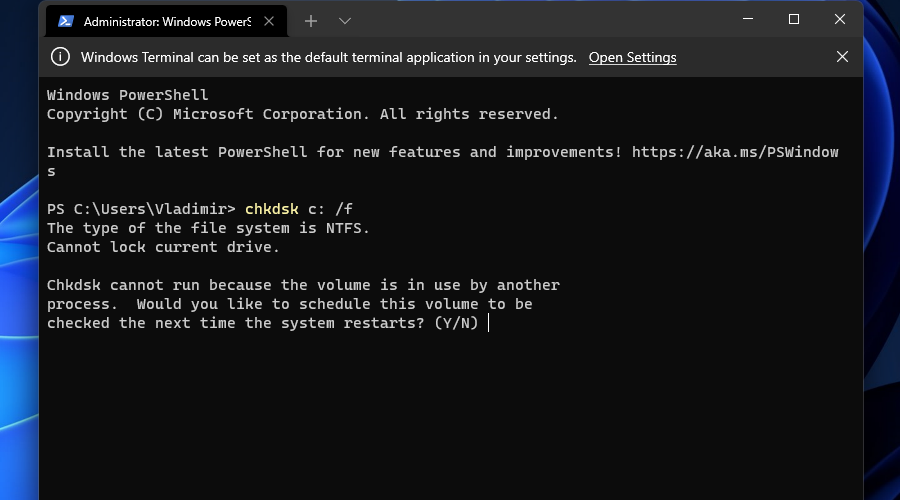
-
Digite Y e pressione Enter para aceitar.
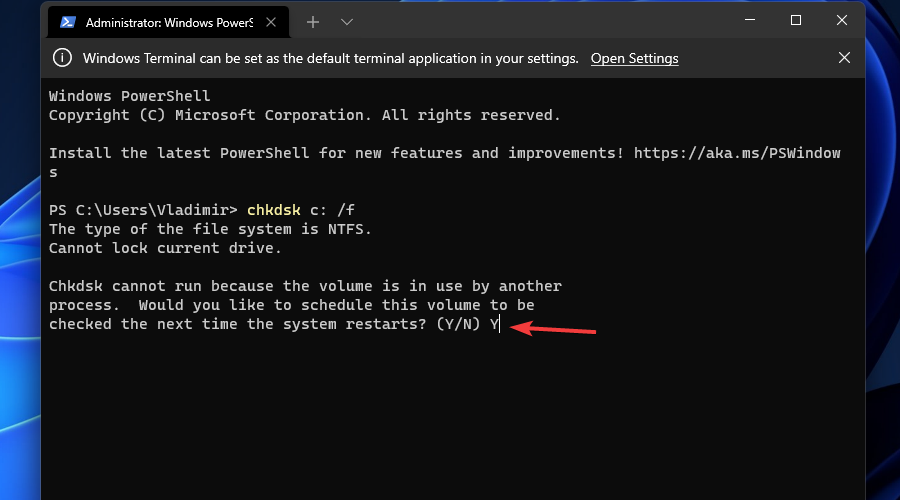
-
Uma mensagem dizendo que o processo ocorrerá na próxima reinicialização aparecerá.
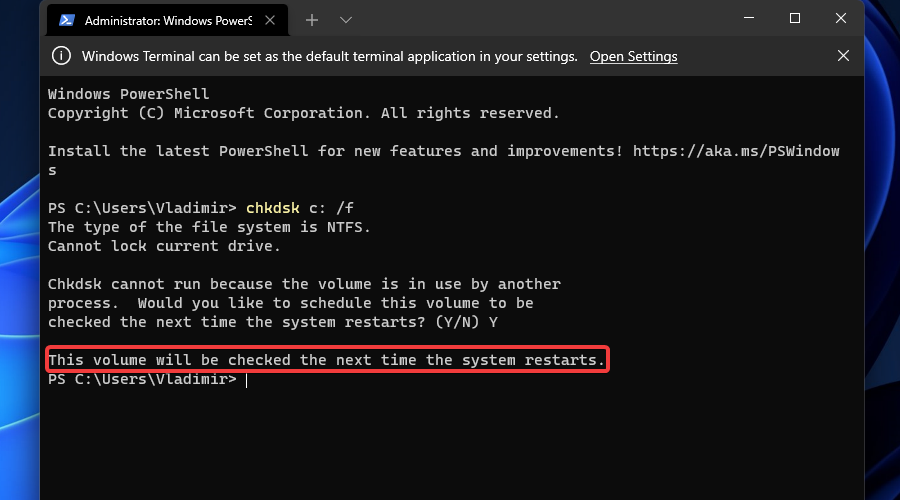
-
Digite Sair e pressione Enter para fechar a janela.
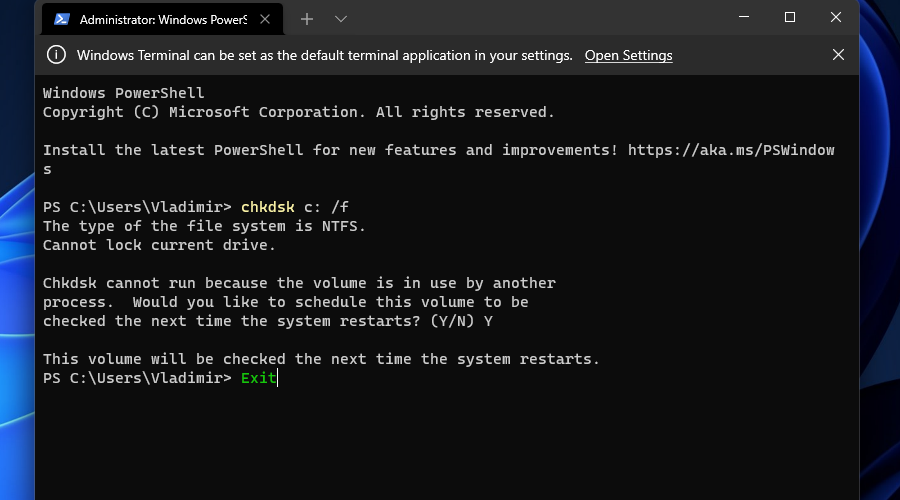
-
Reinicie seu PC.
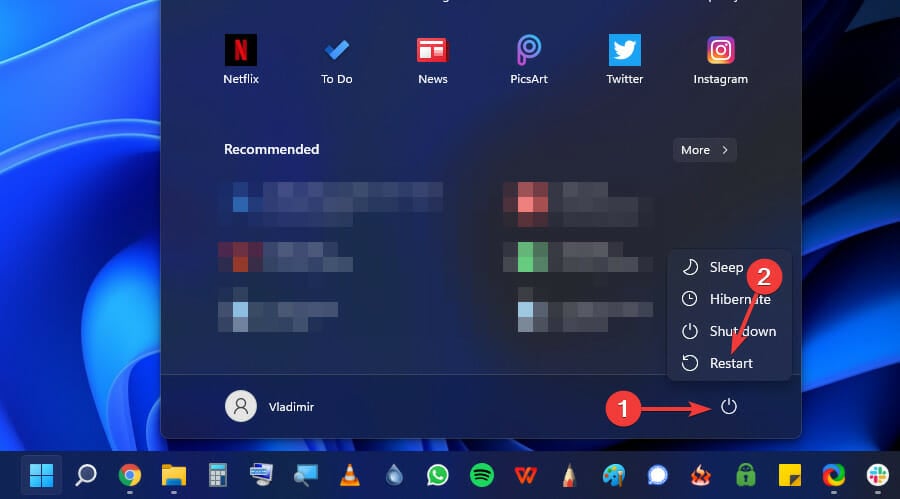
Dica: Durante o processo de reinicialização, a partição C: (local onde o seu sistema operacional Windows 11 está instalado) será verificada em busca de setores defeituosos e, se forem encontrados problemas, eles serão corrigidos automaticamente.
11. Corrija o alto uso da CPU no Windows 11 limpando os componentes do seu PC
 Como a poeira e a sujeira podem agir como isolantes e, assim, causar um aumento considerável nas temperaturas internas, o interior de seu PC deve ser limpo regularmente.
Como a poeira e a sujeira podem agir como isolantes e, assim, causar um aumento considerável nas temperaturas internas, o interior de seu PC deve ser limpo regularmente.
Dica: O que você precisará:
- Um pincel macio
- Lata de ar comprimido (opcional)
- Ferramentas para abrir o dispositivo (ex. chaves de fenda)
- Conhecimento sobre como abrir seu dispositivo sem danificá-lo
Certifique-se de tentar esta etapa apenas se tiver certeza de que não causará danos ao seu sistema.
Se você não tiver experiência, recomendamos que leve seu dispositivo a um serviço de informática autorizado e peça uma limpeza.
A preponderância deste problema também está intimamente relacionada à maneira como seu sistema é montado, dependendo de onde o dissipador de calor ou o ventilador está localizado no CPU, e se o dispositivo é um laptop ou um desktop.
- PC Desktop
Um design de torre sempre acumulará mais poeira ou sujeira ao longo do tempo em comparação com um design em que o dissipador de calor está plano na superfície do CPU.
Em qualquer um desses casos, usar uma lata de ar comprimido limpará quaisquer impurezas do ventilador e, assim, ajudará consideravelmente com seus problemas de CPU.
Como um bônus, após considerar as informações apresentadas no manual do CPU, tente remover o CPU da placa-mãe e também limpar o conector (interface do CPU) usando a mesma lata de ar comprimido.
Esta última etapa garantirá que nada esteja atrapalhando seu CPU enquanto tenta lidar com tarefas, e a conexão com a placa-mãe seja ótima.
- Laptop
Embora muito mais portátil do que um desktop, a desvantagem de ter um laptop é que o processo de abri-lo é um pouco mais complicado. Isso acontece especialmente se você tiver um notebook, já que alguns laptops para jogos possuem sistemas que permitem abri-los facilmente.
Dito isso, certifique-se de verificar o site do fabricante em busca de qualquer orientação a esse respeito, e após abrir o dispositivo com sucesso, use uma lata de ar comprimido para soprar qualquer sujeira ou poeira dos componentes.
12. Verifique a fonte de alimentação do PC
Se o seu PC não estiver recebendo energia suficiente ou se a energia oscilar consideravelmente, então o sistema não funcionará de forma otimizada e, assim, fará com que sua CPU atinja altos valores mesmo para tarefas cotidianas.
- Verifique ao longo do comprimento do cabo de energia, garantindo que não haja cortes.
- Certifique-se de que ambas as extremidades do cabo de energia estejam conectadas corretamente ( tanto na tomada da parede, quanto na extremidade que conecta ao PC ).
- Se você não encontrar problemas óbvios e suspeitar que isso possa estar causando problemas, recomendamos que procure ajuda profissional ( loja de reparo de PC local ).
Se você não tiver certeza de que a fonte de alimentação é o problema, você também pode experimentar as próximas soluções deste guia antes de levá-lo a uma loja de reparo de computadores autorizada.
Leia mais sobre este tópico
- Alto uso de CPU e baixo uso de GPU incomodando você? Experimente essas 10 soluções
- Microsoft Substitui JScript por JScript9Legacy para Melhorar a Segurança no Windows 11
- O Windows 11 Build 27898 Adiciona Pequenos Ícones na Barra de Tarefas, Recuperação Rápida e Compartilhamento Mais Inteligente
13. Desative serviços não da Microsoft com MSConfig
Dica: Realize esta ação por sua conta e risco!
Embora nenhum serviço da Microsoft será desligado, desabilitar serviços pode causar instabilidade no sistema.
- Pressione as teclas Win + R em seu teclado.
-
Digite MSconfig na caixa de diálogo Executar e pressione Enter.
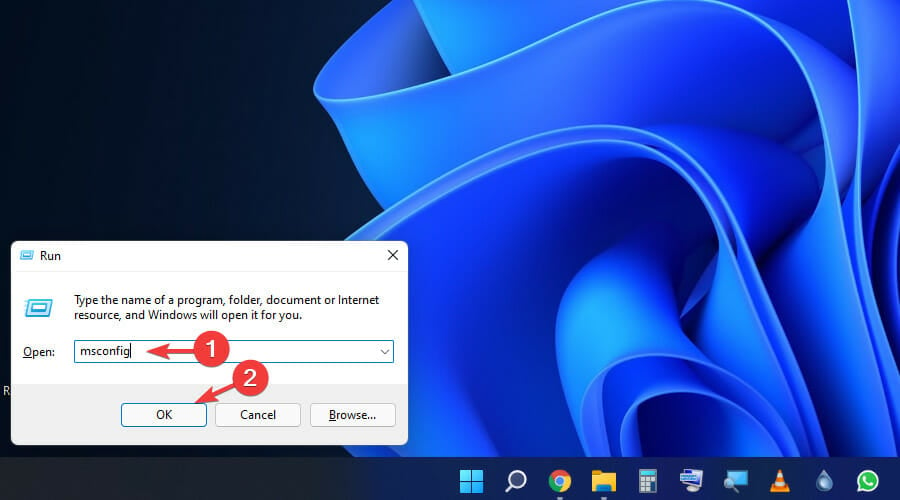
-
Abra a aba Serviços.
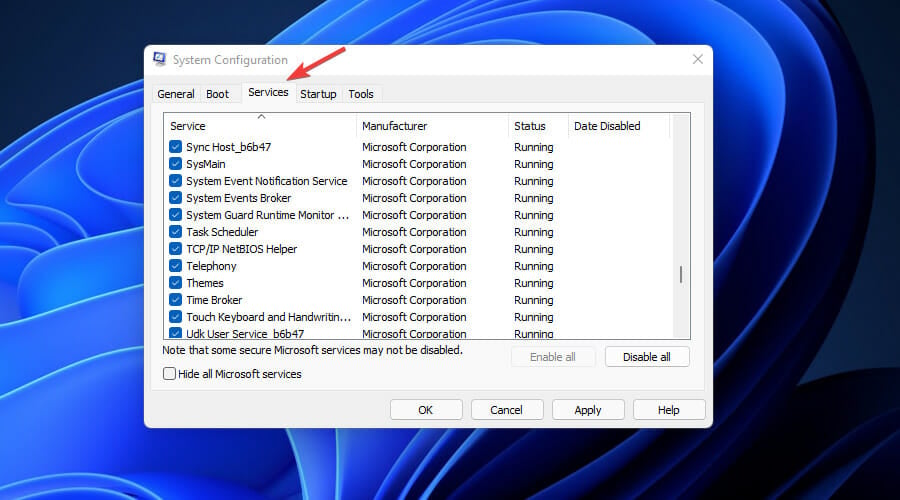
-
Marque a caixa ao lado de Ocultar todos os serviços da Microsoft.
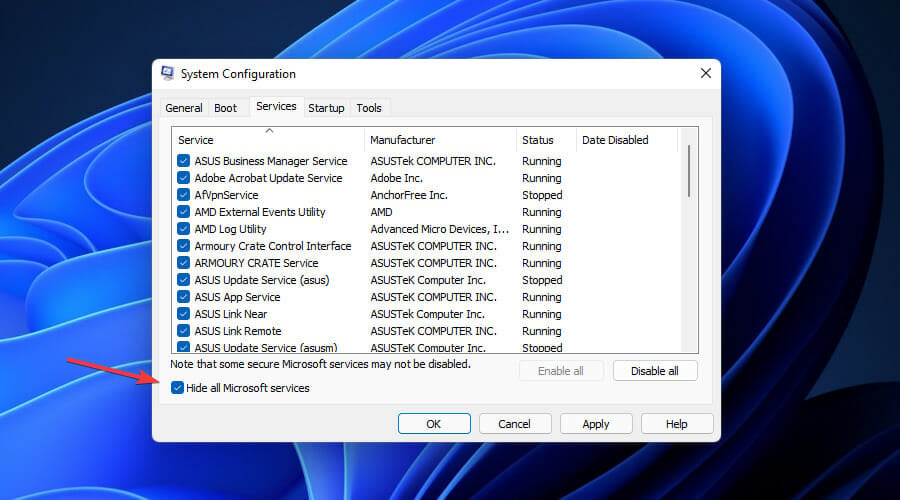
-
Revise a lista e desmarque as caixas ao lado dos serviços de que você não precisa.
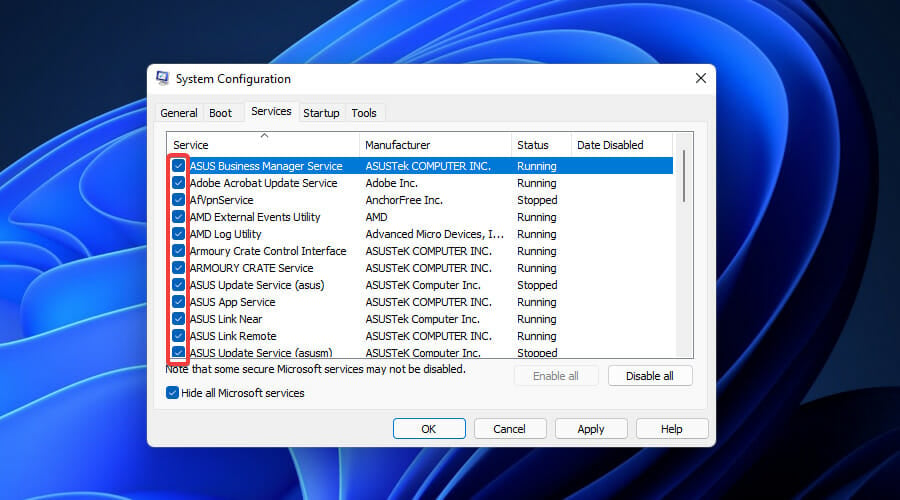
- Após desabilitar um serviço, reinicie seu PC e verifique se a situação da CPU melhorou.
- Repita os passos 4, 5 e 6 até encontrar o serviço/serviços que estão causando problemas.
- Após identificar o serviço/serviços que causam sua CPU a trabalhar mais, habilite todos os outros serviços um por um.
Se você quiser desabilitar todos os serviços não da Microsoft, basta clicar no botão Desativar todos após marcar a caixa mencionada acima.
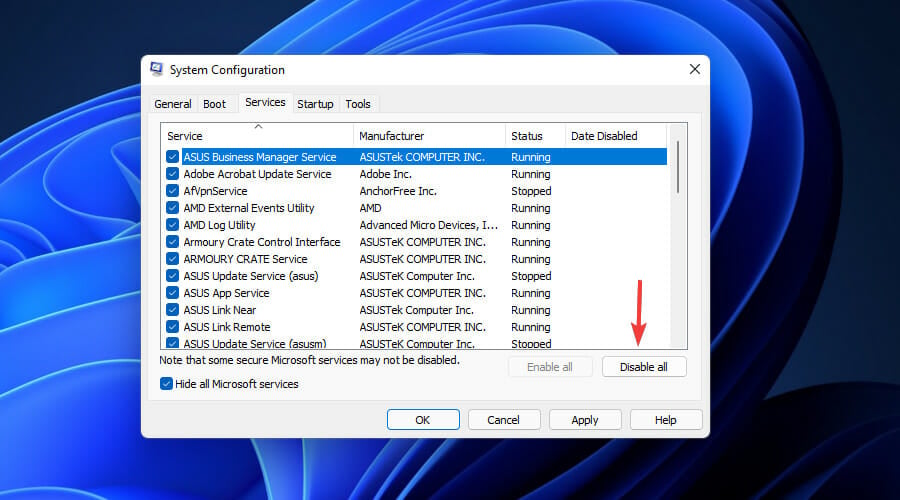 Depois de ter terminado de testar quais serviços estão fazendo sua CPU trabalhar extensivamente, reinicie seu sistema para que a atualização tenha efeito.
Depois de ter terminado de testar quais serviços estão fazendo sua CPU trabalhar extensivamente, reinicie seu sistema para que a atualização tenha efeito.
14. Pare/desative serviços específicos do sistema da Microsoft (último recurso) para corrigir o alto uso de CPU
Dica: Realize esta ação por sua conta e risco!
Embora apenas alguns serviços selecionados da Microsoft sejam desligados, desabilitar serviços pode causar instabilidade no sistema.
Como a execução de serviços do sistema que seu PC não precisa para operar levará a CPU a trabalhar além do necessário sem resultados úteis, desativar alguns serviços da Microsoft será útil.
Os serviços que podem ser desativados sem risco de instabilidade do sistema são os seguintes:
- SysMain – pré-carrega o uso de RAM para aplicativos
- Pesquisa do Windows – indexa dados armazenados em seu sistema para resultados de busca rápidos
- Atualização do Windows – serviço que automaticamente verifica por atualizações do Windows
Você deve primeiro tentar parar esses serviços e testar os resultados.
Se a CPU funcionar melhor após desativar um ou mais desses serviços, você pode considerar desativá-los completamente.
Parando serviços:
-
Clique no botão de busca na barra de tarefas.
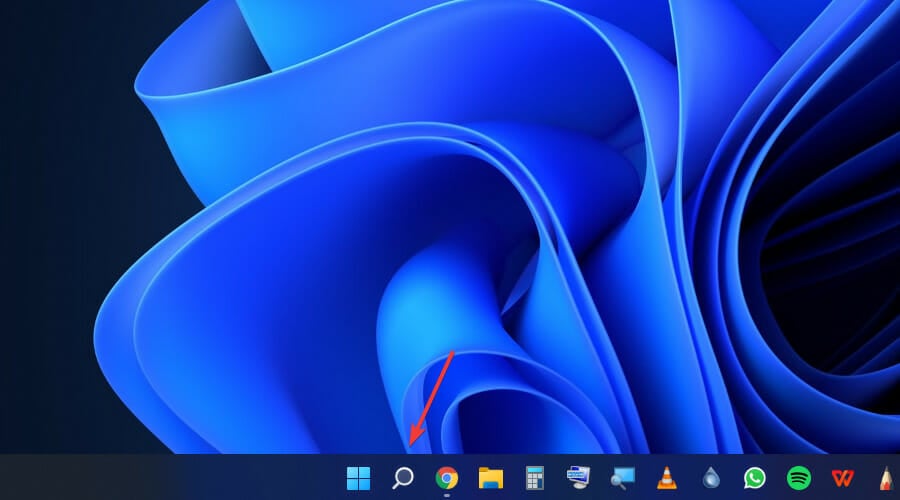
-
Digite serviço e clique na opção Serviços apresentada nos resultados.
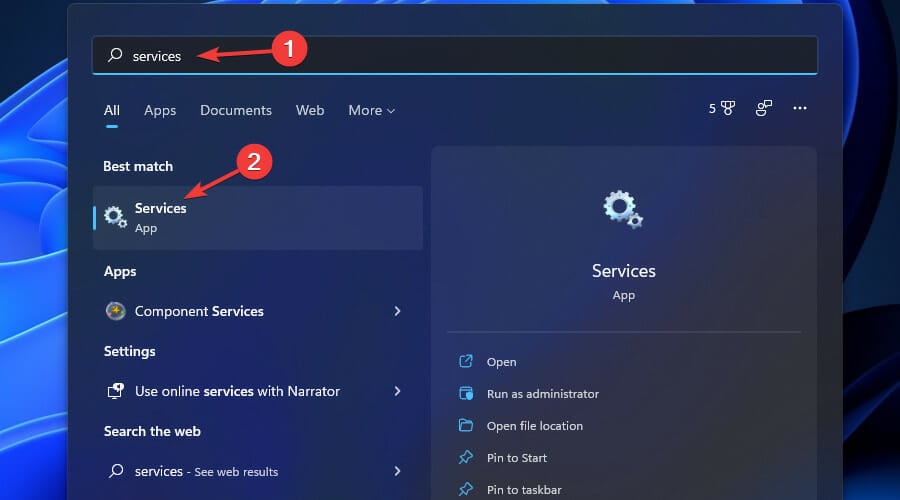
-
Pesquise a lista de serviços por SysMain, Pesquisa do Windows e Atualização do Windows.
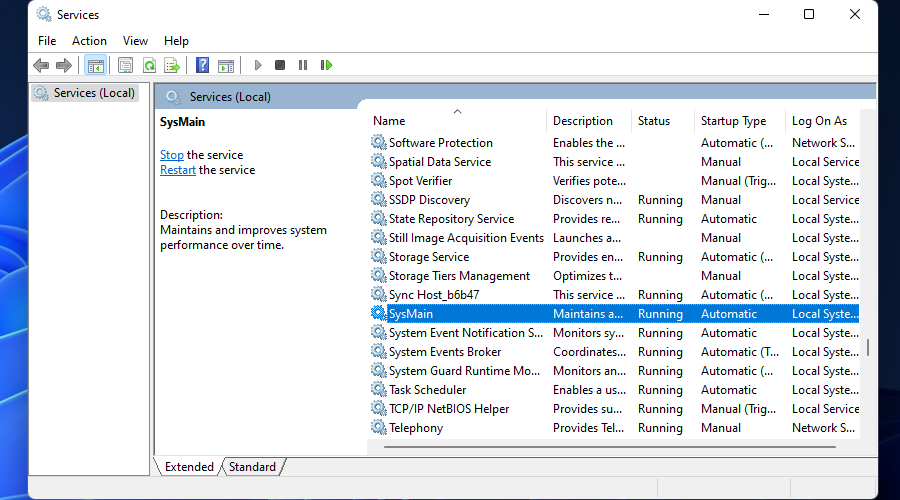
-
Após selecionar cada um desses serviços, clique no link Parar no painel lateral.
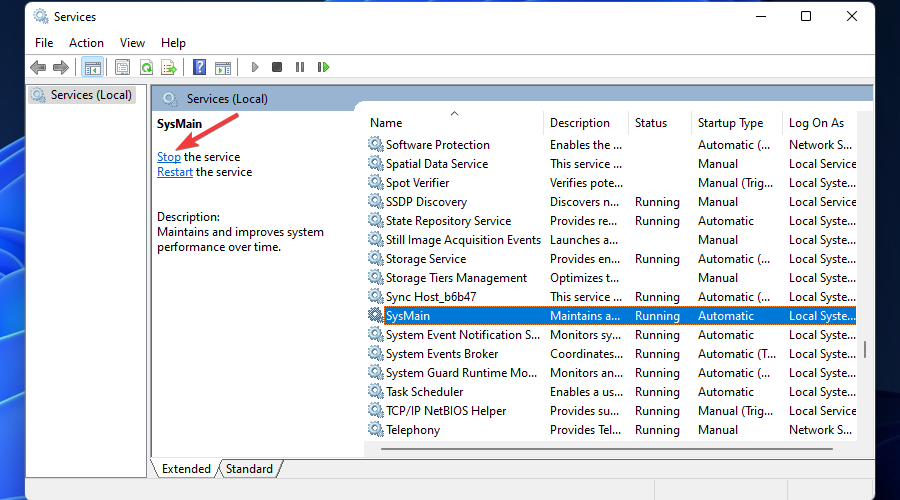
-
Teste seu uso de CPU e veja como a parada dos serviços impactou sua experiência no Windows 11.
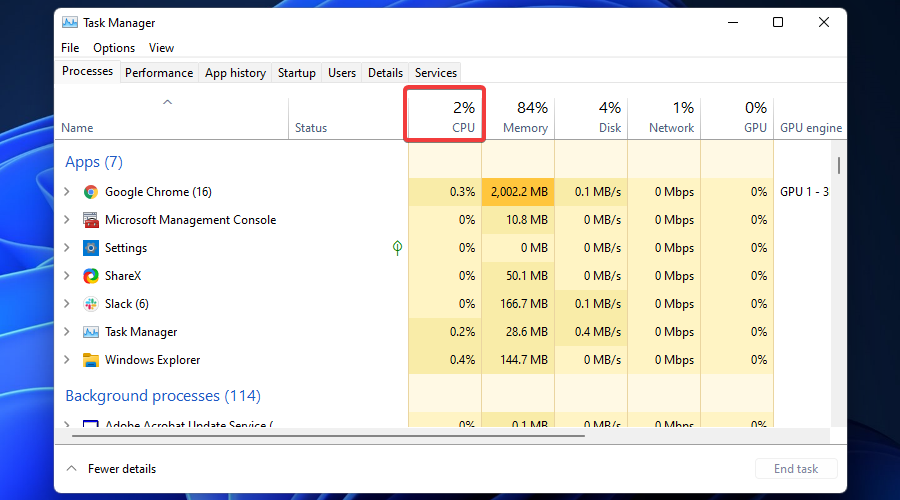
- Se você perceber que o uso da CPU melhorou e não se importa em não ter os serviços ativados, siga o próximo método para desabilitá-los.
Desabilitando serviços:
- Siga os passos 1, 2 e 3 para abrir o app Serviços e pesquise as entradas respectivas.
-
Clique com o botão direito em cada um dos 3 serviços mencionados acima e escolha Propriedades.
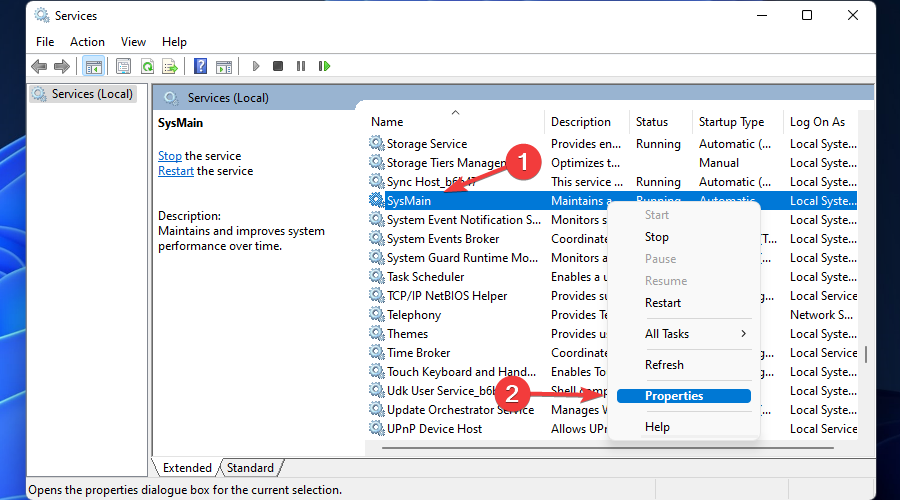
- Clique na lista suspensa na seção Tipo de inicialização.
-
Escolha Desativado.
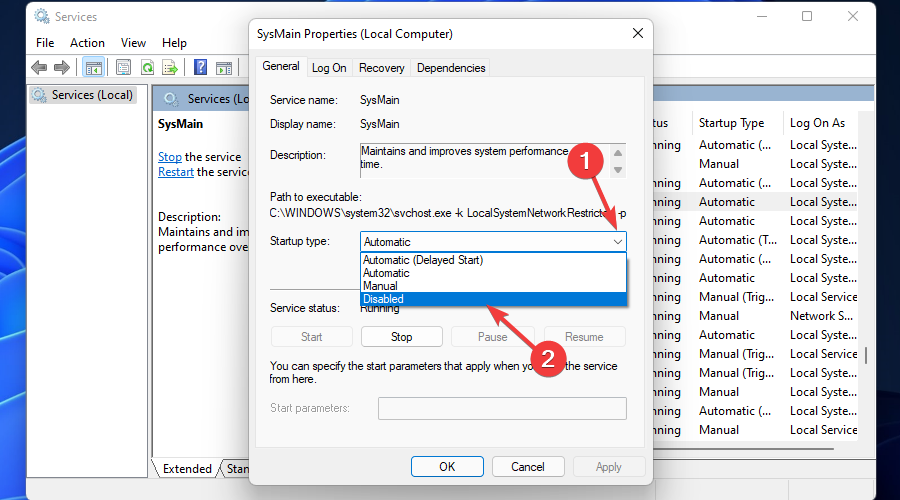
-
Clique em Aplicar.
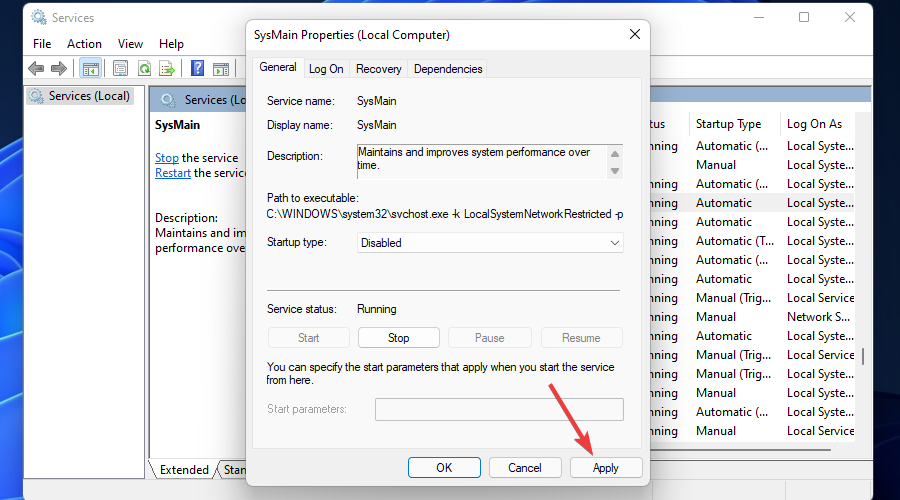
Se em algum momento você quiser reativar esses serviços, basta seguir os mesmos passos apresentados aqui, mas escolher Habilitado no menu suspenso dentro da janela de Propriedades.
Como posso verificar o alto uso de CPU?
Embora alguns gerenciadores de tarefas de terceiros possam ser usados para obter os mesmos resultados, a opção mais acessível será o recurso do Gerenciador de Tarefas do Windows 11 embutido.
-
Pressione a combinação de teclas Ctrl + Shift + Esc.

-
Clique na aba Processos.
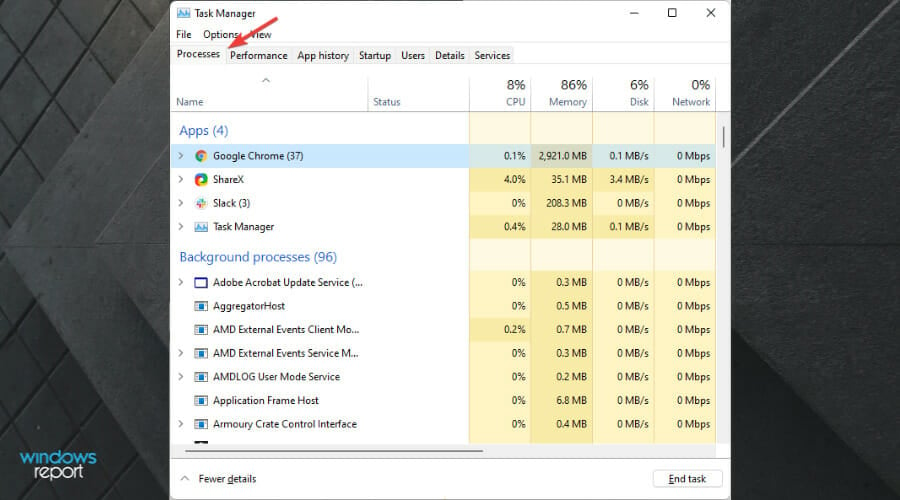
-
Feche qualquer aplicativo que consuma muitos recursos, como jogos e aplicativos de processamento de imagem, selecionando-os e clicando no botão Finalizar tarefa.
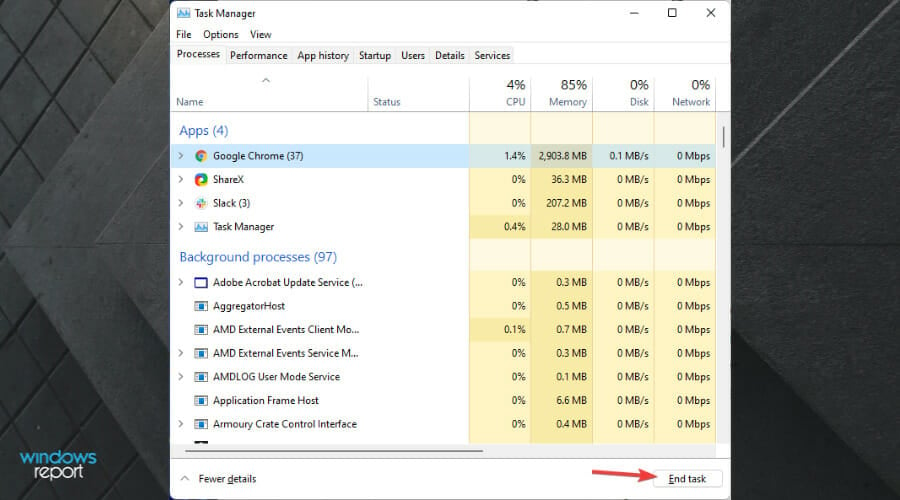
-
Verifique a % de uso da CPU na seção respectiva.
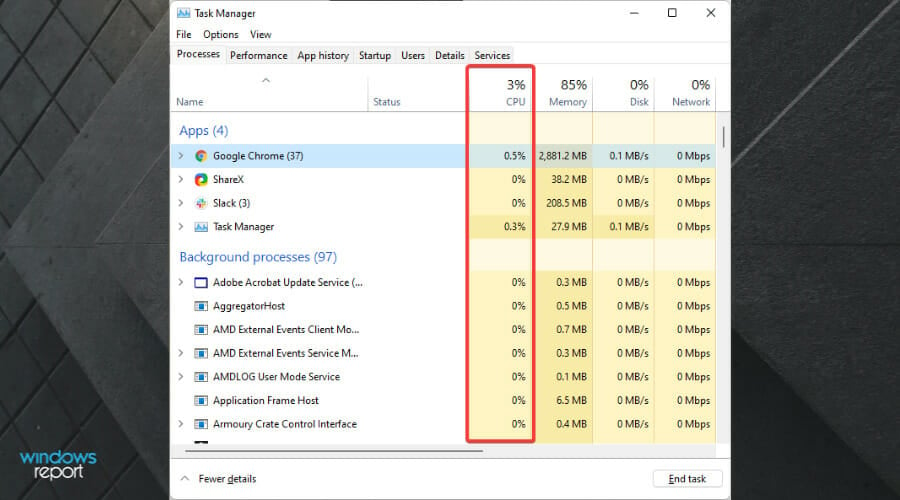
- Monitore esse valor ao longo de algumas horas para verificar se ele atinge constantemente altos níveis enquanto usa seu PC normalmente.
NOTA: Se você descobrir que seu PC atinge valores de até 100% por períodos prolongados, então é seguro supor que seu sistema Windows 11 precisa de algumas otimizações.
Caso seu sistemaatinja 100% de uso da CPU apenas ocasionalmente (dependendo dos aplicativos que você está executando), então podemos concluir que seu sistema não tem um problema real, mas se beneficiaria de uma atualização de componentes e das dicas a seguir.
Como você pode ver, há uma variedade de maneiras pelas quais você pode resolver problemas com seus valores de CPU que escapam do controle.
Se você estiver enfrentando alto uso de CPU devido a processos como Microsoft Common Language Runtime Native Compiler Alto Uso de CPU, recomendamos que verifique este guia para soluções.
Apresentamos opções começando pelas menos invasivas até aquelas que poderiam representar um risco para o seu sistema, então não se esqueça de experimentá-las na ordem em que foram apresentadas.
Se você se encontra no grupo que acha que investir em um novo PC é uma opção viável, você pode explorar nossa lista completa dos melhores PCs desktop com Windows 11.
Se você está mais inclinado a valorizar a portabilidade de seu novo PC, então investir em um ótimo laptop que possa executar este sistema operacional é a melhor escolha.
Além disso, também discutiremos como tornar o Windows 11 mais responsivo, garantindo que todos os aspectos do seu sistema estejam prontos para enfrentar as tarefas que você impõe a ele.
Outros aplicativos também podem causar esse problema, e escrevemos sobre o alto uso de CPU do WavesSvc64.exe e o alto uso de CPU e memória do COM Surrogate em nossos outros guias.